Page 1
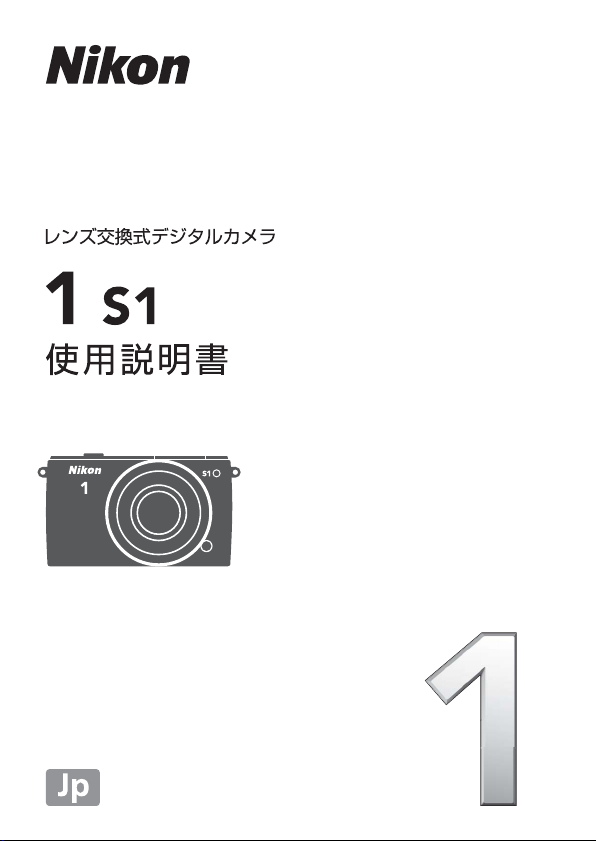
Page 2
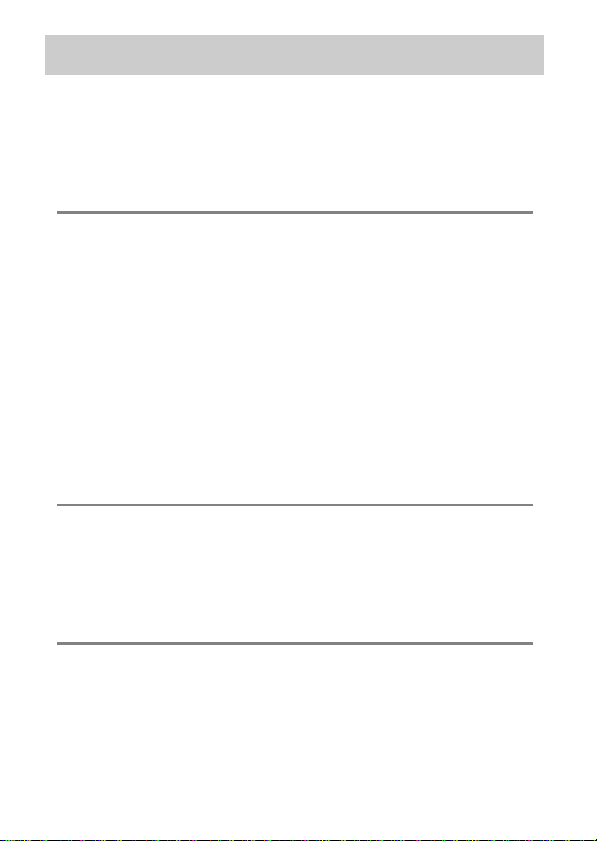
目次
このカメラを簡単に楽しむには
使用説明書について
安全上のご注意
................................................................................................. 6
ご確認ください
はじめに
カメラと付属品の確認
各部の名称と機能
カメラ本体
液晶モニター表示
G
撮影前の準備
ストラップを取り付ける
バッテリーを充電する
カメラにバッテリーとSDカードを入れる
レンズを取り付ける
カメラの電源をONにする
......................................................................................... 17
........................................................................................ 17
メニューボタン
.................................................................................................. 25
オートモード
静止画を撮影する
撮影した静止画を確認する
画像を削除する
オートモードで動画を撮影する
......................................................................................... 29
.............................................................................................. 36
クリエイティブモード
クリエイティブモードを選ぶ
クリエイティブモードのシーンを選ぶ
P、S、A、M
モードで撮影する
プログラムオート(P)
シャッター優先オート(S)
絞り優先オート(A)
マニュアル(M)
............................................................... 3
....................................................................................... 5
.............................................................................. 13
16
............................................................................... 16
......................................................................... 19
............................................................... 20
........................................................... 25
................................................................ 25
..................... 26
..................................................................... 27
...................................................... 28
29
...................................................................... 35
............................................................ 37
38
................................................................. 38
.............................. 39
.............................................................. 41
................................................................ 41
...................................................... 42
.................................................................... 43
............................................................................. 44
Page 3
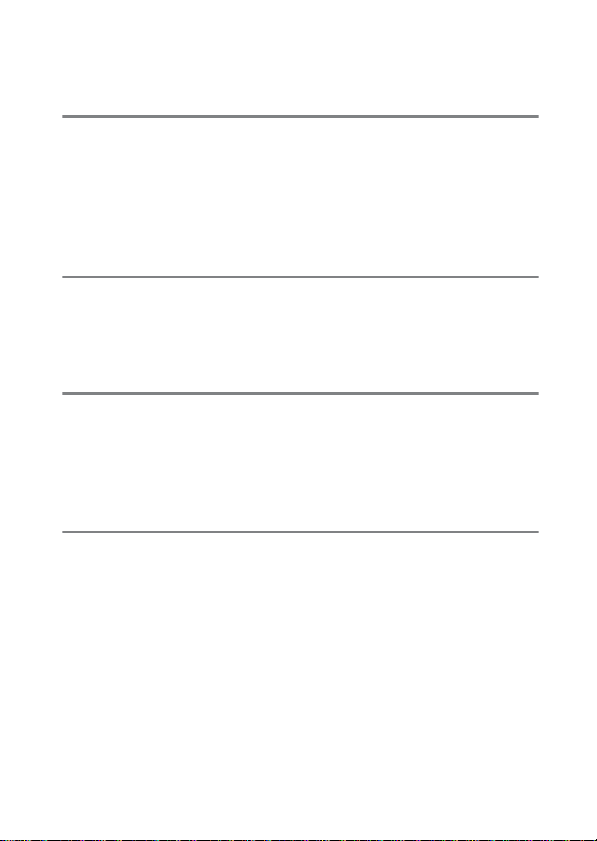
[逆光]で撮影する
クリエイティブモードで動画を撮影する
....................................................................................... 46
......................................... 47
ベストモーメントキャプチャーモード
スロービューで撮影する
スマートフォトセレクターで撮影する
撮影したスマートフォトセレクター画像を
確認する
スマートフォトセレクター画像を削除する
........................................................................... 48
.............................................. 50
....................................................................................... 52
モーションスナップショットモード
モーションスナップショットで撮影する
撮影したモーションスナップショット画像を確認する
モーションスナップショット画像を削除する
動画の撮影と再生
動画を撮影する
HD
スローモーション動画を撮影する
動画を再生する
動画を削除する
..................................................................................... 59
....................................................... 62
.............................................................................................. 65
.............................................................................. 66
撮影の便利な機能
連写やセルフタイマー撮影をする
連写で撮影する
セルフタイマーを使って撮影する
内蔵フラッシュについて
フラッシュモードを設定する
.............................................................................. 67
........................................................................... 71
....................................................... 67
.................................................. 72
48
..................... 53
54
......................................... 54
............ 57
................ 57
58
67
........................................ 69
1
Page 4
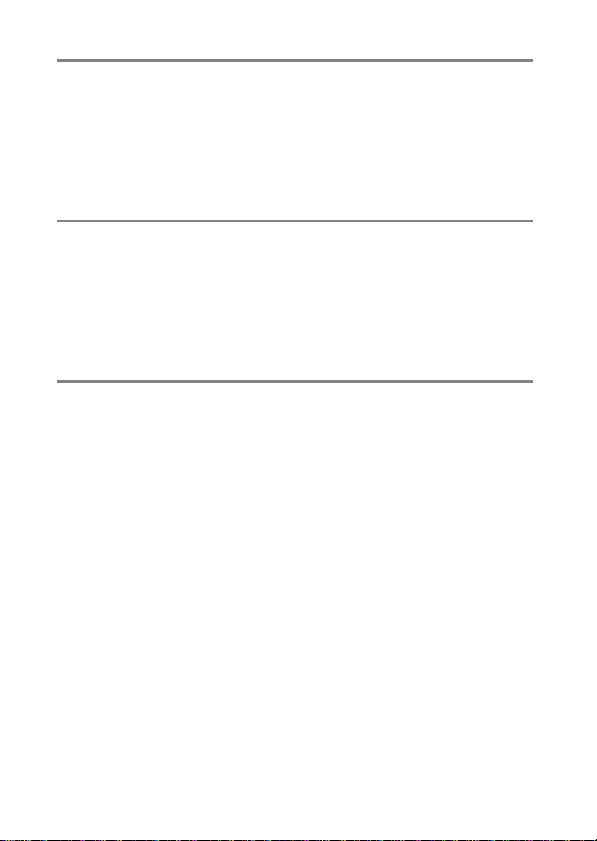
メニューを使う
75
再生メニュー
撮影メニュー
動画撮影メニュー
絵づくりメニュー
セットアップメニュー
.................................................................................................. 75
.................................................................................................. 76
......................................................................................... 77
......................................................................................... 78
............................................................................... 78
パソコンとの接続
付属のソフトウェアをインストールする
付属のソフトウェアの動作環境
ViewNX 2
を使う
......................................................................................... 82
パソコンに画像を取り込む
ViewNX 2
を起動する
資料
使用できるアクセサリー
推奨SDカード
カメラのお手入れについて
保管について
クリーニングについて
カメラとバッテリーの取り扱い上のご注意
故障かな?と思ったら
電源・表示関連
撮影関連(全モード共通)
動画撮影関連
再生関連
その他
警告メッセージ
主な仕様
索引
アフターサービスについて
............................................................................................................ 99
電池寿命について
................................................................................................................... 108
............................................................................... 87
................................................................................... 88
............................................................................... 94
.............................................................................. 94
................................................................................... 96
............................................................................................. 96
................................................................................................. 96
.............................................................................................. 97
80
......................................... 80
............................................. 81
...................................................... 82
................................................................ 84
85
.......................................................................... 85
...................................................................... 88
................................................................ 88
.................................... 89
......................................................... 95
...................................................................... 106
................................................................... 113
2
Page 5
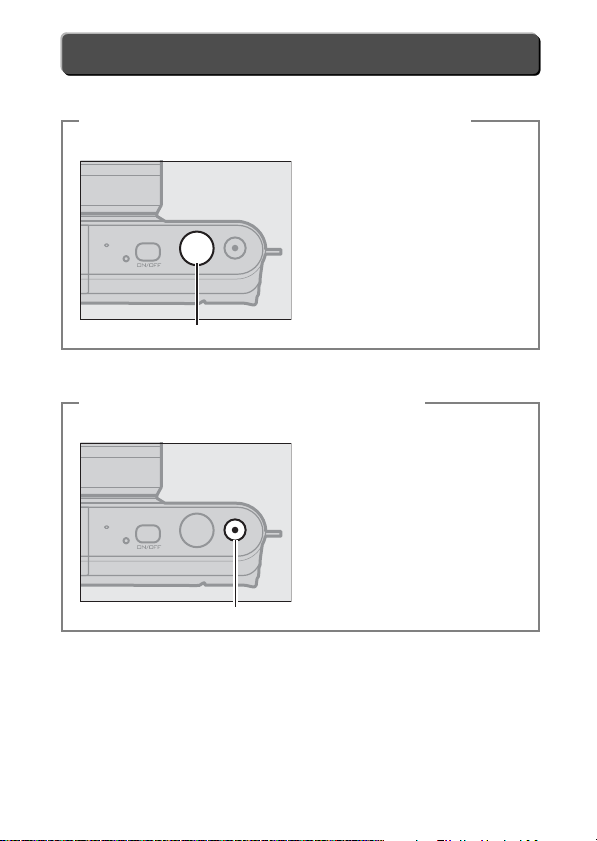
このカメラを簡単に楽しむには
シャッターボタンで「静止画を撮る」
どの撮影モードでも、シャッ
ターボタンを押すと静止画を撮
影できます。撮影モードについ
ては21ページを参照してくださ
い。
シャッターボタン
動画撮影ボタンで「動画を撮る」
動画撮影ボタン
オートモード(
イティブモード(
バンスト動画モード(
動画撮影ボタンを押すと、動画
が撮影できます。
0
0
)、クリエ
29
)、アド
38
0
59
)で
3
Page 6
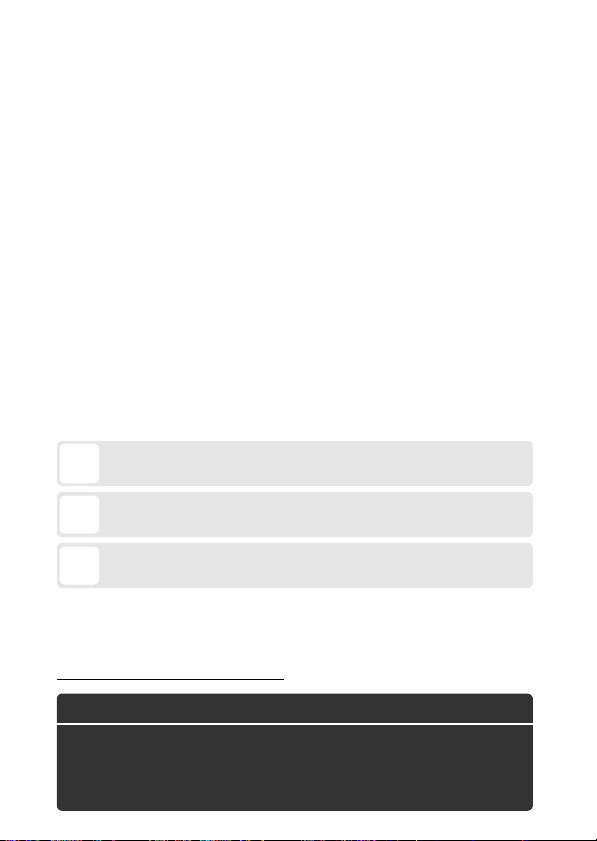
このたびはニコンレンズ交換式デジタルカメラをお買い上げください
まして、誠にありがとうございます。お使いになる前に、使用説明書
(本書)をよくお読みになり、内容を充分に理解してから正しくお使い
ください。さらに詳しい説明は、活用ガイド
ご覧ください。お読みになった後は、お使いになる方がいつでも見られ
るところに保管し、撮影を楽しむためにお役立てください。
表記について
• カメラの設定が初期設定であることを前提に操作の説明を行っています。
• ご購入時に設定されている機能やメニューの設定状態を「初期設定」と表
記しています。
•
主に
1 NIKKOR VR 10-30mm f/3.5-5.6
•SDメモリーカード、
を「
カード」と表記しています。
SD
• バッテリーチャージャーを「チャージャー」と表記しています。
• ロータリーマルチセレクターの上、下、左、右を、
しています。
本文中のマークについて
この使用説明書は、次の記号を使用しています。必要な情報を探すときにご
活用ください。
カメラを使用する前に注意していただきたいことや守っていただ
D
きたいことを記載しています。
カメラを使用する前に知っておいていただきたいことを記載して
A
います。
関連情報が記載されているページです。
0
「見て聞くマニュアル」デジチューター
インターネット上で
説明しています。下記アドレスのホームページをご覧ください。
SDHC
Nikon 1 S1
のレンズを使用して、説明しています。
メモリーカード、および
の操作方法を、動画や作例写真を交えながら
CD-ROM
の活用ガイドを
メモリーカード
SDXC
1、3、4、2
と表記
http://www.nikondigitutor.com/
安全上のご注意
A
安全にカメラをお使いいただくために守っていただきたい内容が
記載されています。カメラをお使いになる前に必ず「安全上のご
注意」(
0
(
89〜93
0
4
)と「カメラとバッテリーの取り扱い上のご注意」
6〜15
)をお読みになり、記載事項をお守りください。
Page 7
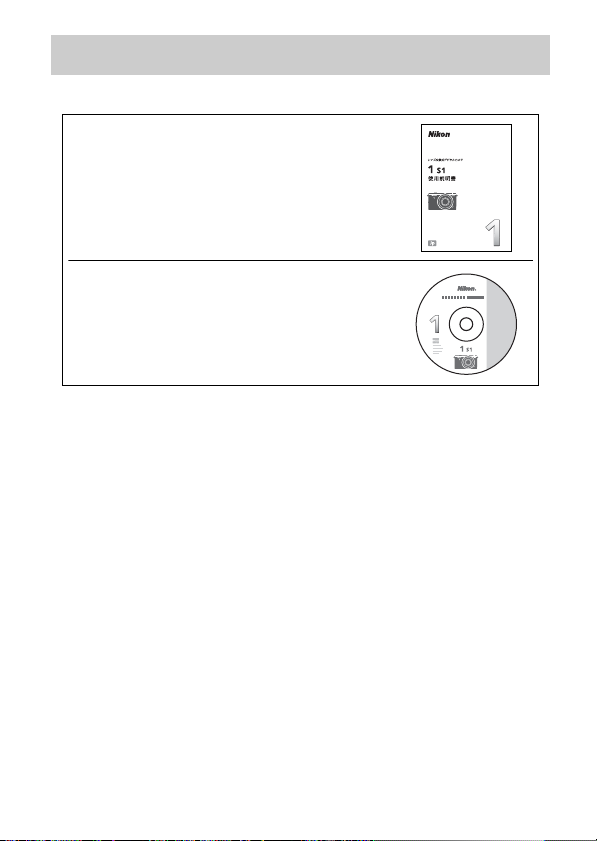
使用説明書について
このカメラには、2種類の使用説明書が付属しています。
使用説明書:基本的な撮影や再生について説明し
ています(本書)。
活用ガイド:カメラのすべての機能について詳細
に説明しています(活用ガイド
ください)。
CD-ROM
をご覧
活用ガイドをご覧いただくためには、
Acrobat Reader 5.0
1
パソコンを起動し、活用ガイド
2
Windows
ンピュータ])ウィンドウを開き、
をダブルクリックする
の場合:デスクトップの
Mac OS
をダブルクリックする
3[
INDEX.pdf
言語選択の画面が表示されます。言語をクリックすると、活用ガイド
が表示されます。
以降が必要です。
の場合:[コンピュータ](
]のアイコンをダブルクリックする
Adobe Reader
CD-ROMをCD-ROM
Windows XP
CD-ROM(Nikon 1 S1
CD-ROM(Nikon 1 S1
または
ドライブに入れる
の場合は[マイコ
)アイコン
)アイコン
Adobe
5
Page 8
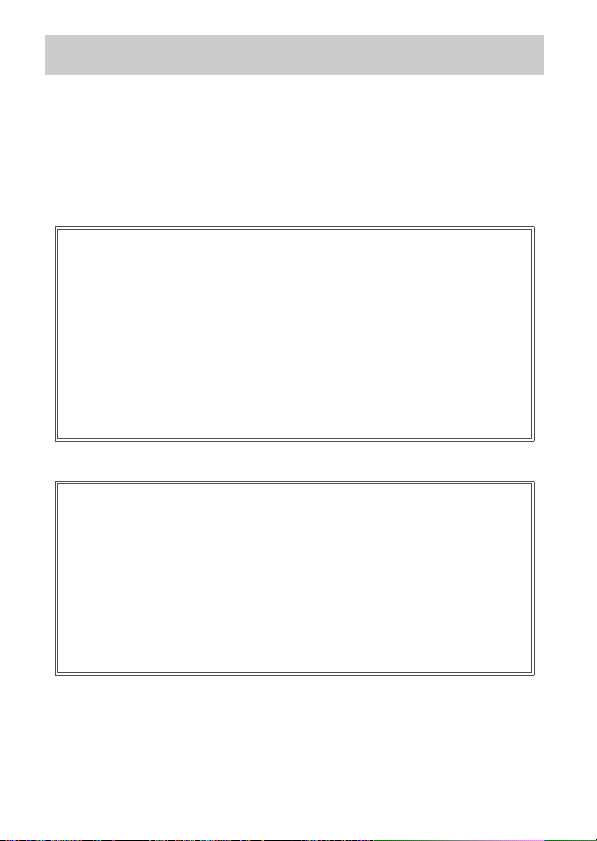
安全上のご注意
お使いになる前に「安全上のご注意」をよくお読みの上、正しくお使い
ください。この「安全上のご注意」は、製品を安全に正しく使用し、あ
なたや他の人々への危害や財産への損害を未然に防止するために重要
な内容を記載しています。お読みになった後は、お使いになる方がいつ
でも見られるところに必ず保管してください。
表示と意味は、次のようになっています。
この表示を無視して、誤った取り扱いをすると、人が死亡ま
たは重傷を負う可能性が高いと想定される内容を示してい
危険
A
A
A
お守りいただく内容の種類を、次の絵表示で区分し、説明しています。
絵表示の例
L
I
や近くに具体的な注意内容(左図の場合は感電注意)が描かれています。
F
E
の中や近くに具体的な禁止内容(左図の場合は分解禁止)が描かれてい
ます。
D
M
の中や近くに具体的な強制内容(左図の場合はプラグをコンセントから
抜く)が描かれています。
ます。
この表示を無視して、誤った取り扱いをすると、人が死亡ま
警告
たは重傷を負う可能性が想定される内容を示しています。
この表示を無視して、誤った取り扱いをすると、人が傷害を
負う可能性が想定される内容および物的損害の発生が想定さ
注意
れる内容を示しています。
記号は、注意(警告を含む)を促す内容を告げるものです。図の中
記号は、禁止の行為(してはいけないこと)を告げるものです。図
記号は、行為を強制すること(必ずすること)を告げるものです。図
6
Page 9
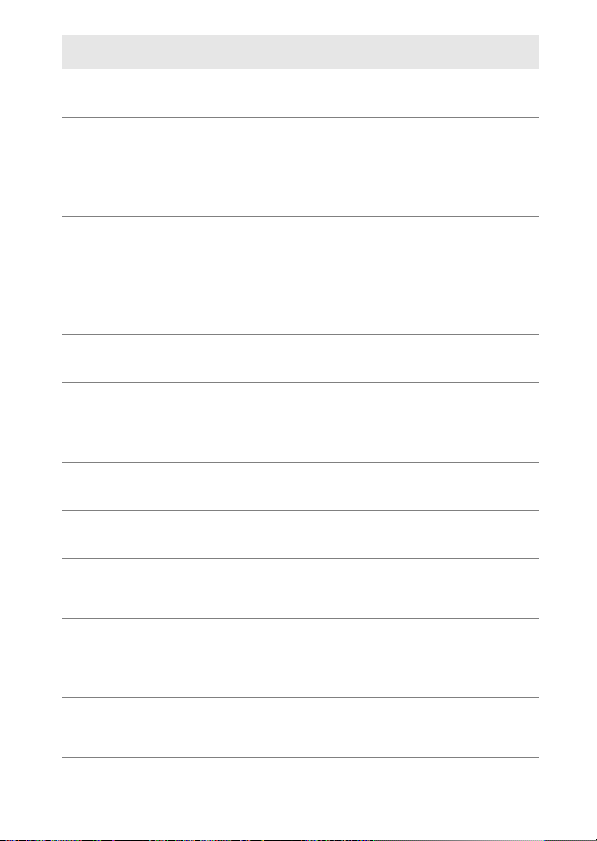
分解禁止
E
接触禁止
G
すぐに修理依頼を
C
バッテリーを取る
K
すぐに修理依頼を
C
水かけ禁止
J
使用禁止
F
使用禁止
F
発光禁止
F
発光禁止
F
保管注意
A
警告
A
A
警告(カメラとレンズについて)
分解したり修理や改造をしないこと
感電したり、異常動作をしてケガの原因となります。
落下などによって破損し、内部が露出したときは、露出部に
手を触れないこと
感電したり、破損部でケガをする原因となります。
バッテリー、電源を抜いて、ニコンサービス機関に修理を依
頼してください。
熱くなる、煙が出る、こげ臭いなどの異常時は、すみやかに
バッテリーを取り出すこと
そのまま使用すると火災、やけどの原因となります。
バッテリーを取り出す際、やけどに充分注意してください。
バッテリーを抜いて、ニコンサービス機関に修理を依頼して
ください。
水につけたり、水をかけたり、雨にぬらしたりしないこと
発火したり感電の原因となります。
引火・爆発のおそれのある場所では使わない
プロパンガス、ガソリン、可燃性スプレーなど引火性ガスや
粉塵の発生する場所で使用すると爆発や火災の原因になり
ます。
レンズまたはカメラで直接太陽や強い光を見ないこと
失明や視力障害の原因となります。
車の運転者等に向けてフラッシュを発光しないこと
事故の原因となります。
フラッシュを人の目に近づけて発光しないこと
視力障害の原因となります。
特に乳幼児を撮影するときは
幼児の口に入る小さな付属品は、幼児の手の届くところに置
かない
幼児の飲み込みの原因となります。
万一飲み込んだときは直ちに医師にご相談ください。
ストラップが首に巻き付かないようにすること
特に幼児・児童の首にストラップをかけないこと。
首に巻き付いて窒息の原因となります。
以上離れてください。
1m
7
Page 10
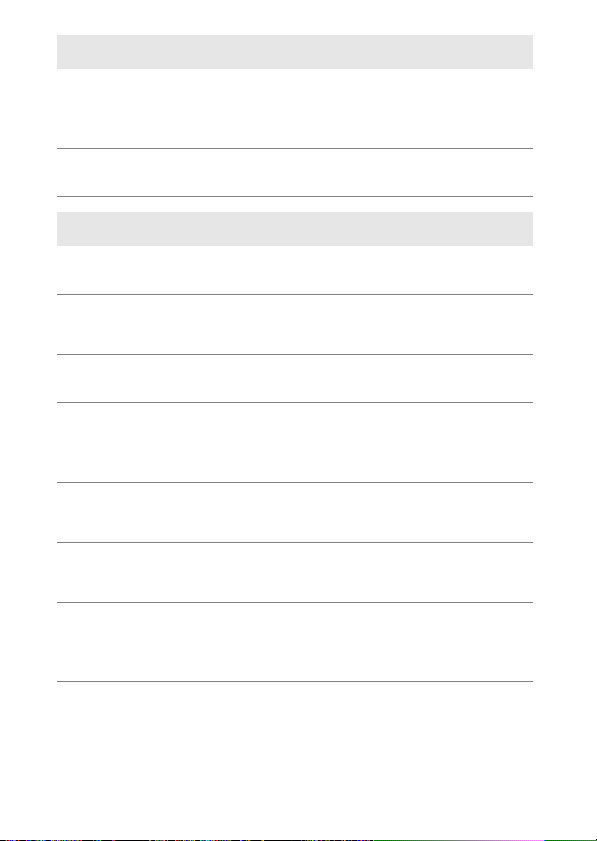
F
A
I
A
A
A
A
A
A
使用禁止
警告
感電注意
使用注意
保管注意
使用注意
保管注意
移動注意
使用注意
A
警告(カメラとレンズについて)
アダプター使用時に雷が鳴り出したら、電源プラグに触
AC
れないこと
感電の原因となります。
雷が鳴り止むまで機器から離れてください。
指定のバッテリーまたは専用ACアダプターを使用すること
指定以外のものを使用すると、火災や感電の原因となります。
A
注意(カメラとレンズについて)
ぬれた手でさわらないこと
感電の原因になることがあります。
カメラの電源がONの状態で、長時間直接触れないこと
使用中に温度が高くなる部分があり、低温やけどの原因にな
ることがあります。
製品は幼児の手の届くところに置かない
ケガの原因になることがあります。
逆光撮影では、太陽を画角から充分にずらすこと
太陽光がカメラ内部で焦点を結び、火災の原因になることが
あります。画角から太陽をわずかに外しても火災の原因にな
ることがあります。
使用しないときは、レンズにキャップを付けるか、太陽光の
あたらない所に保管すること
太陽光が焦点を結び、火災の原因になることがあります。
三脚にカメラやレンズを取り付けたまま移動しないこと
転倒したりぶつけたりして、ケガの原因となることがあり
ます。
航空機内で使うときは、離着陸時に電源を
病院で使うときは病院の指示に従うこと
本機器が出す電磁波などにより、航空機の計器や医療機器に
影響を与えるおそれがあります。
OFF
にすること
8
Page 11
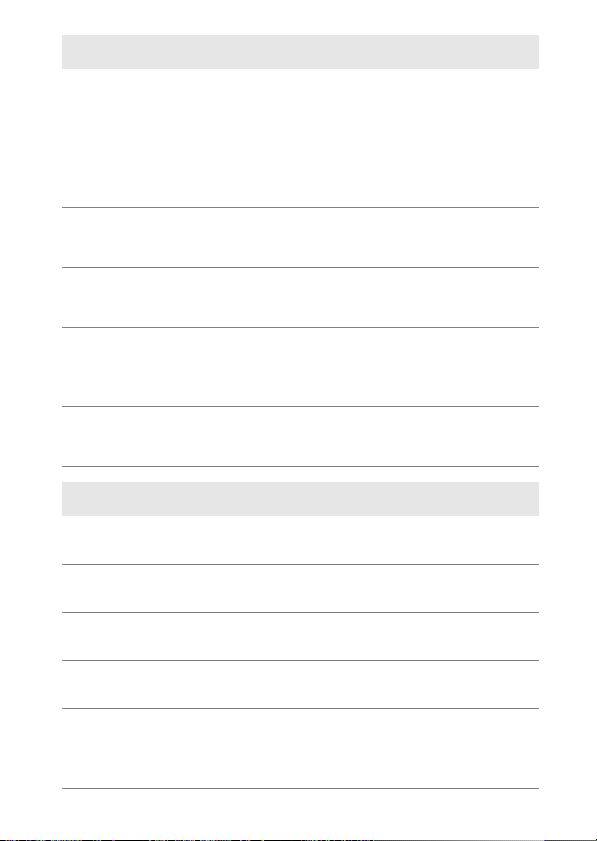
バッテリーを取る
K
プラグを抜く
M
発光禁止
F
禁止
F
放置禁止
F
禁止
F
禁止
F
分解禁止
E
危険
A
危険
A
危険
A
A
注意(カメラとレンズについて)
長期間使用しないときは電源(バッテリーやACアダプター)
を外すこと
バッテリーの液もれにより、火災、ケガや周囲を汚損する原
因となることがあります。
アダプターをご使用の際には、ACアダプターを取り外
AC
し、その後電源プラグをコンセントから抜いてください。火
災の原因となることがあります。
内蔵フラッシュの発光窓を人体やものに密着させて発光さ
せないこと
やけどや発火の原因になることがあります。
布団でおおったり、つつんだりして使用しないこと
熱がこもりケースが変形し、火災の原因になることがあり
ます。
窓を閉め切った自動車の中や直射日光が当たる場所など、異
常に温度が高くなる場所に放置しないこと
内部の部品に悪影響を与え、火災の原因になることがあり
ます。
付属の
機器に損傷を与えたり大きな音がして聴力に悪影響を及ぼ
すことがあります。
A
危険(専用リチウムイオン充電池について)
バッテリーを火に入れたり、加熱しないこと
液もれ、発熱、破裂の原因となります。
バッテリーを分解しない
液もれ、発熱、破裂の原因となります。
バッテリーに強い衝撃を与えたり、投げたりしない
液もれ、発熱、破裂の原因となることがあります。
専用の充電器を使用すること
液もれ、発熱、破裂の原因となります。
ネックレス、ヘアピンなどの金属製のものと一緒に持ち運ん
だり、保管しないこと
ショートして液もれ、発熱、破裂の原因となります。
持ち運ぶときは端子カバーをつけてください。
を音楽用CDプレーヤーで使用しないこと
CD-ROM
9
Page 12
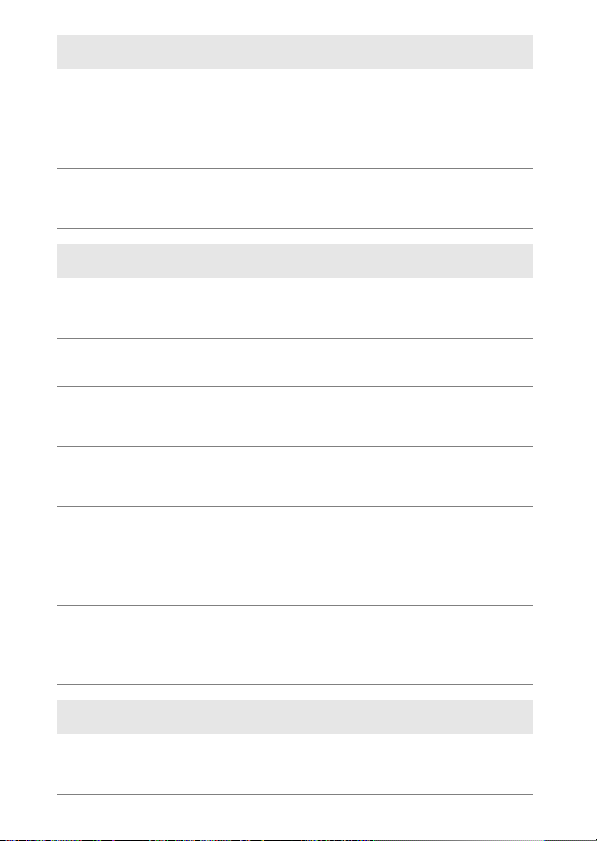
F
A
A
J
A
A
A
A
使用禁止
危険
保管注意
水かけ禁止
警告
警告
警告
警告
A
危険(専用リチウムイオン充電池について)
リチャージャブルバッテリー
Li-ion
ない機器には使用しないこと
液もれ、発熱、破裂の原因となります。
リチャージャブルバッテリー
Li-ion
に対応しています。
バッテリーからもれた液が目に入ったときはすぐにきれい
な水で洗い、医師の治療を受けること
そのままにしておくと、目に傷害を与える原因となります。
A
警告(専用リチウムイオン充電池について)
バッテリーは幼児の手の届くところに置かない
幼児の飲み込みの原因となります。
万一飲み込んだ場合は直ちに医師にご相談ください。
水につけたり、ぬらさないこと
液もれ、発熱の原因となります。
変色・変形、そのほか今までと異なることに気づいたとき
は、使用しないこと
液もれ、発熱、破裂の原因となります。
充電の際に所定の充電時間を超えても充電が完了しないと
きは、充電をやめること
液もれ、発熱、破裂の原因となります。
バッテリーをリサイクルするときや、やむなく廃棄するとき
はビニールテープなどで接点部を絶縁する
他の金属と接触すると、発熱、破裂、発火の原因となります。
ニコンサービス機関やリサイクル協力店にご持参くださるか、
お住まいの自治体の規則に従って廃棄してください。
バッテリーからもれた液が皮膚や衣服に付いたときはすぐ
にきれいな水で洗うこと
そのままにしておくと、皮膚がかぶれたりする原因となり
ます。
EN-EL20
EN-EL20は、Nikon 1 S1
に対応してい
10
A
使用注意
A
注意(専用リチウムイオン充電池について)
充電中のバッテリーに長時間直接触れないこと
充電中に温度が高くなる部分があり、低温やけどの原因にな
ることがあります。
Page 13
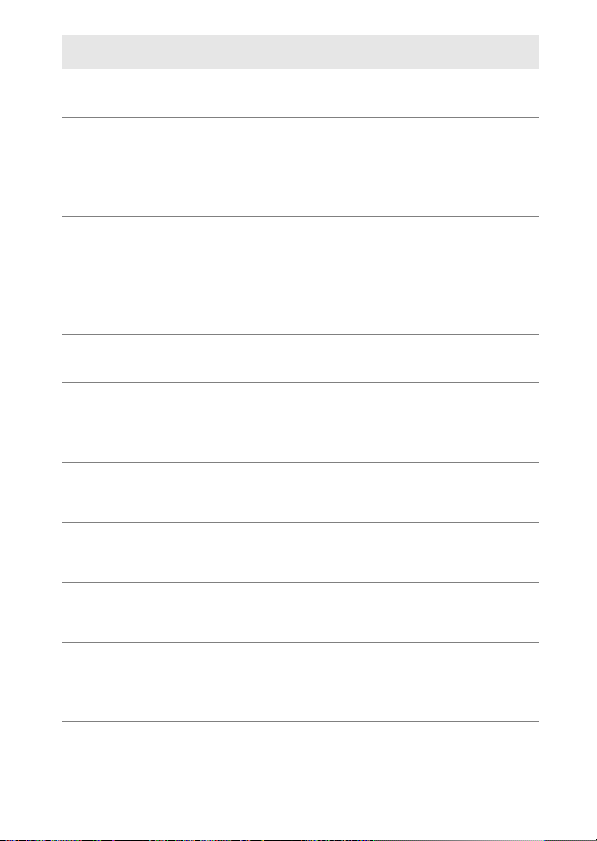
分解禁止
E
接触禁止
G
すぐに修理依頼を
C
プラグを抜く
M
すぐに修理依頼を
C
水かけ禁止
J
使用禁止
F
警告
A
使用禁止
F
感電注意
I
禁止
F
A
警告(チャージャーについて)
分解したり修理や改造をしないこと
感電したり、異常動作をしてケガの原因となります。
落下などによって破損し、内部が露出したときは、露出部に
手を触れないこと
感電したり、破損部でケガをする原因となります。
チャージャーをコンセントから抜いて、ニコンサービス機関
に修理を依頼してください。
熱くなる、煙が出る、こげ臭いなどの異常時は、速やかに
チャージャーをコンセントから抜くこと
そのまま使用すると火災、やけどの原因となります。
チャージャーをコンセントから抜く際、やけどに充分注意
してください。ニコンサービス機関に修理を依頼してくだ
さい。
水につけたり、水をかけたり、雨にぬらしたりしないこと
発火したり感電の原因となります。
引火・爆発のおそれのある場所では使わない
プロパンガス、ガソリン、可燃性スプレーなど引火性ガスや
粉塵の発生する場所で使用すると爆発や火災の原因になり
ます。
電源プラグの金属部やその周辺にほこりが付着している場
合は、乾いた布で拭き取ること
そのまま使用すると火災の原因になります。
雷が鳴り出したらチャージャーに触れないこと
感電の原因となります。
雷が鳴り止むまで機器から離れてください。
ぬれた手でチャージャーをコンセントから抜き差ししない
こと
感電の原因になることがあります。
チャージャーを海外旅行者用電子式変圧器(トラベルコン
バーター)や
わないこと
発熱、故障、火災の原因となります。
インバーターなどの電源に接続して使
DC/AC
11
Page 14
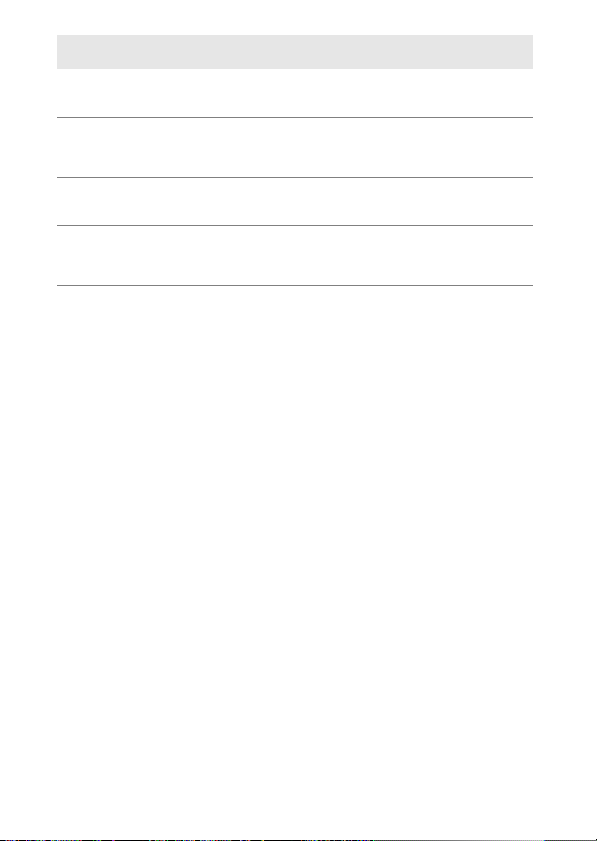
I
A
A
F
感電注意
使用注意
放置注意
禁止
A
注意(チャージャーについて)
ぬれた手でさわらないこと
感電の原因になることがあります。
通電中のチャージャーに長時間直接触れないこと
通電中に温度が高くなる部分があり、低温やけどの原因にな
ることがあります。
製品は幼児の手の届くところに置かない
ケガの原因になることがあります。
布団でおおったり、つつんだりして使用しないこと
熱がこもりケースが変形し、火災の原因になることがあり
ます。
12
Page 15
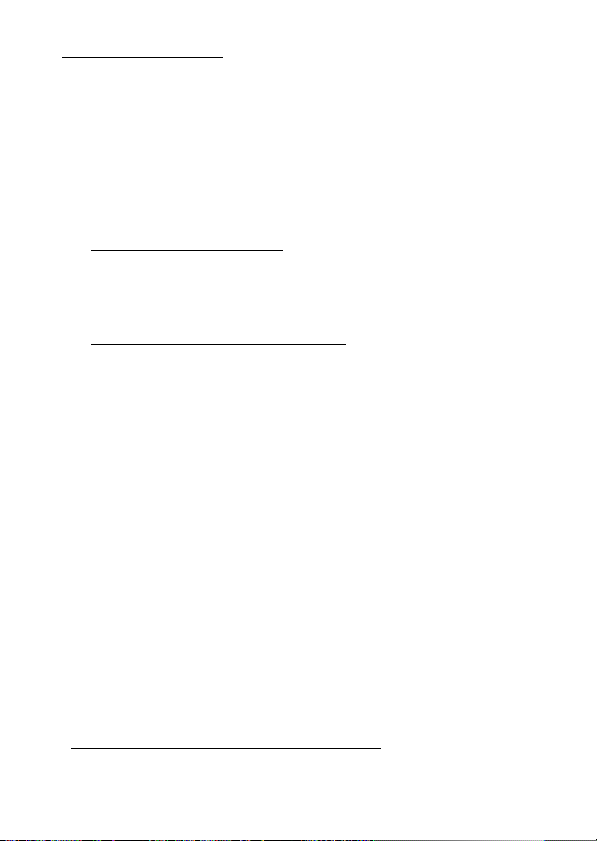
ご確認ください
保証書について
この製品には「保証書」が付いていますのでご確認ください。「保証書」は、お買
い上げの際、ご購入店からお客様へ直接お渡しすることになっています。必ず「ご
購入年月日」「ご購入店」が記入された保証書をお受け取りください。「保証書」を
お受け取りにならないと、ご購入
す。お受け取りにならなかった場合は、ただちに購入店にご請求ください。
カスタマー登録
下記のホームページからカスタマー登録ができます。
https://reg.nikon-image.com/
付属の「登録のご案内」に記載されている登録コードをご用意ください。
カスタマーサポート
下記アドレスのホームページで、サポート情報をご案内しています。
http://www.nikon-image.com/support/
大切な撮影の前には試し撮りを
大切な撮影(結婚式や海外旅行など)の前には、必ず試し撮りをしてカメラが正常
に機能することを事前に確認してください。本製品の故障に起因する付随的損害
(撮影に要した諸費用および利益喪失等に関する損害等)についての補償はご容赦
願います。
著作権についてのご注意
あなたがカメラで撮影したものは、個人として楽しむなどの他は、著作権上、権利
者に無断で使うことができません。なお、実演や興行、展示物の中には、個人とし
て楽しむなどの目的であっても、撮影を制限している場合がありますのでご注意く
ださい。また、著作権の対象となっている画像は、著作権法の規定による範囲内で
使用する以外は、ご利用いただけませんのでご注意ください。
使用説明書および活用ガイドについて
• 使用説明書および活用ガイドの一部または全部を無断で転載することは、固くお
断りいたします。
• 仕様・性能は予告なく変更することがありますので、ご承知ください。
• 使用説明書および活用ガイドの誤りなどについての補償はご容赦ください。
• 使用説明書および活用ガイドの内容が破損などによって判読できなくなったとき
は、下記のホームページから使用説明書の
http://www.nikon-image.com/support/manual/
ニコンサービス機関で新しい使用説明書を購入することもできます(有料)。
年以内の保証修理が受けられないことになりま
1
ファイルをダウンロードできます。
PDF
13
Page 16
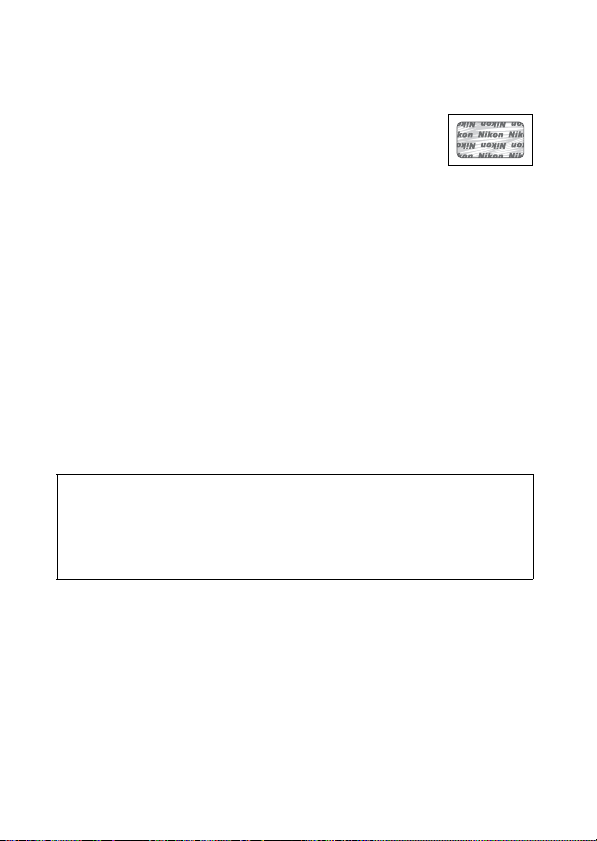
本製品を安心してお使いいただくために
本製品は、当社製のアクセサリー(レンズ、バッテリー、チャージャー 、ACアダ
プターなど)に適合するように作られておりますので、当社製品との組み合わせで
お使いください。
リチャージャブルバッテリー
•
Li-ion
であることを示すホログラムシールが貼られています。
• 模倣品のバッテリーをお使いになると、カメラの充分な性能が発
揮できないほか、バッテリーの異常な発熱や液もれ、破裂、発火
などの原因となります。
• 他社製品や模倣品と組み合わせてお使いになると、事故・故障などが起こる可能
性があります。その場合、当社の保証の対象外となりますのでご注意ください。
EN-EL20
には、ニコン純正品
カメラやメモリーカードを譲渡/廃棄するときのご注意
カード内のデータはカメラやパソコンで初期化または削除しただけでは、完全
SD
には削除されません。譲渡/廃棄した後に市販のデータ修復ソフトなどを使って
データが復元され、重要なデータが流出してしまう可能性があります。SDカード
内のデータはお客様の責任において管理してください。
カードを譲渡/廃棄する際は、市販のデータ削除専用ソフトなどを使ってデータ
SD
を完全に削除するか、初期化後に
の画像で置き換えることをおすすめします。SDカードを物理的に破壊して廃棄す
る場合は、周囲の状況やけがなどに充分ご注意ください。
カードがいっぱいになるまで、空や地面など
SD
電波障害自主規制について
この装置は、クラスB情報技術装置です。この装置は、家庭環境で使用すること
を目的としていますが、この装置がラジオやテレビジョン受信機に近接して使用
されると、受信障害を引き起こすことがあります。
使用説明書に従って正しい取り扱いをしてください。
VCCI-B
14
Page 17
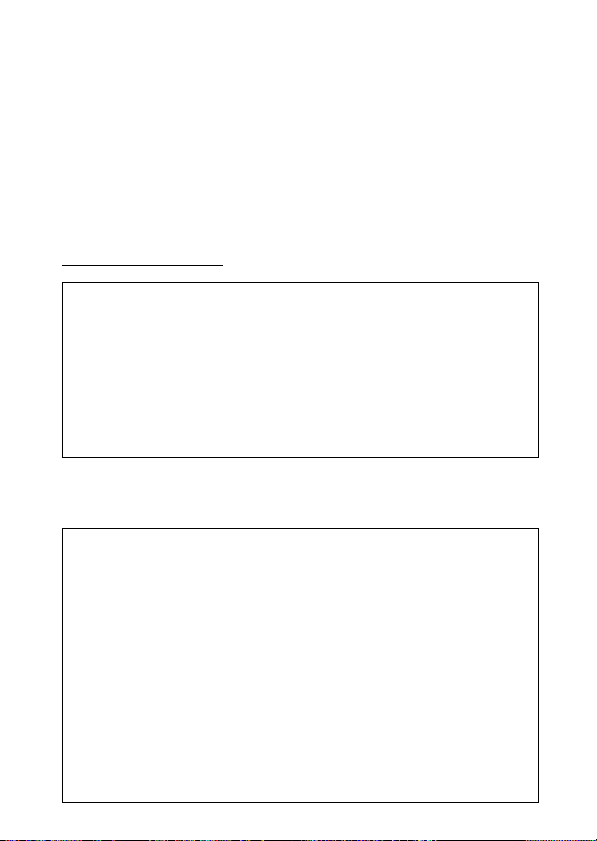
AVC Patent Portfolio License
本製品は、お客様が個人使用かつ非営利目的で次の行為を行うために使用される場
合に限り、
AVC Patent Portfolio License
規格に従い動画をエンコードすること(以下、エンコードしたものを
(i) AVC
ビデオといいます)
個人利用かつ非営利目的の消費者によりエンコードされた
(ii)
ビデオを供給することについてライセンスを受けている供給者から入手し
AVC
ビデオをデコードすること
た
AVC
上記以外の使用については、黙示のライセンスを含め、いかなるライセンスも許諾
されていません。
詳細情報につきましては、
http://www.mpegla.com
カメラが熱くなったときは
• カメラボディー表面が熱くなることがありますが故障ではありません。
• 次のような場合は、高温によるカメラへの損傷を抑えるために警告メッ
セージが表示され、カメラの電源が
ままカメラ内部の温度が下がるまで撮影を一時休止してください。
撮影時の気温が高い場合
-
静止画、動画撮影を長時間行った場合
-
連写(連続撮影)を行った直後など
-
アクセサリーについてのご注意
D
このカメラには、ニコン製のアクセサリーをお使いいただくことをおすすめしま
す。他社製アクセサリーは、カメラの故障や不具合の原因となることがありま
す。他社製アクセサリー使用によるカメラの不具合については、保証の対象とな
りませんので、ご了承ください。なお、このカメラに使用できる別売アクセサ
リーについての最新情報は、最新のカタログや当社のホームページなどでご確認
ください(
カメラなどの点検サービスについて
D
カメラは精密機械ですので、1〜2年に1度は定期点検を、3〜5年に1度はオー
バーホールされることをおすすめします(有料)。
• 特に業務用にお使いの場合は、早めに点検整備を受けてください。
• より安心してご愛用いただけるよう、お使いのレンズなども併せて点検依頼さ
れることをおすすめします。
)。
13
0
に関するお知らせ
に基づきライセンスされているものです。
MPEG LA, LLC
をご参照ください。
から取得することができます。
OFF
AVC
になります。電源を
AVC
ビデオ、または
にした
OFF
15
Page 18
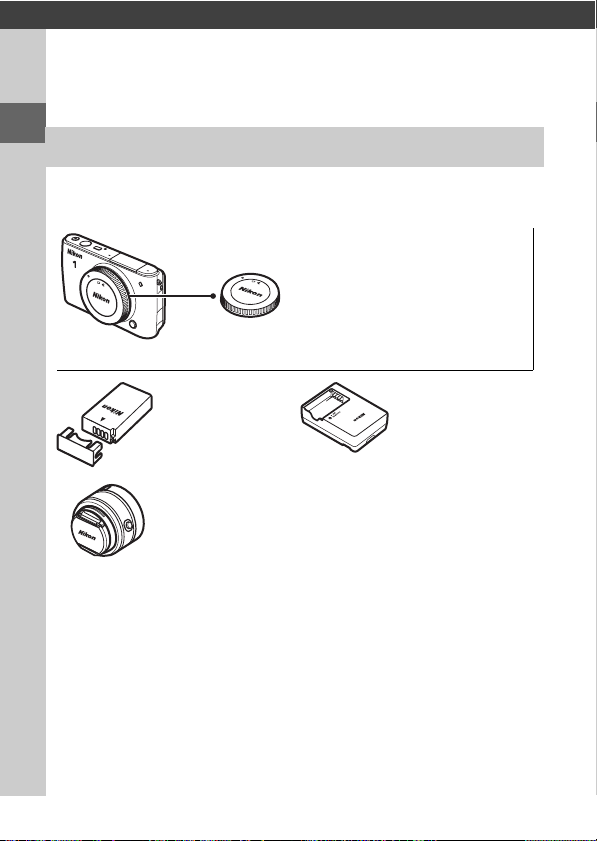
はじめに
s
s
カメラと付属品の確認
お使いになる前に、カメラと付属品が全てそろっていることを確認して
ください。万一、不足のものがありましたら、ご購入店にご連絡ください。
❏
Nikon 1 S1
❏
ストラップ
❏
ViewNX 2/Short
Movie Creator
CD-ROM
• レンズは、レンズキットの場合のみ付属しています。
•SDカードは付属していません。
16
カメラ本体
❏
❏ レンズ(レンズ
AN-N1000
リチャー
Li-ion
ジャブルバッテ
リー
EN-EL20
(端子カバー付)
キャップ、裏ぶ
た付)
❏
ケーブル
USB
UC-E19
❏ 保証書
❏
使用説明書(本書)
❏ ボディーキャップ
❏ バッテリーチャー
ジャー
❏
活用ガイド
(活用ガイド収録)
❏ 登録のご案内
BF-N1000
MH-27
CD-ROM
Page 19
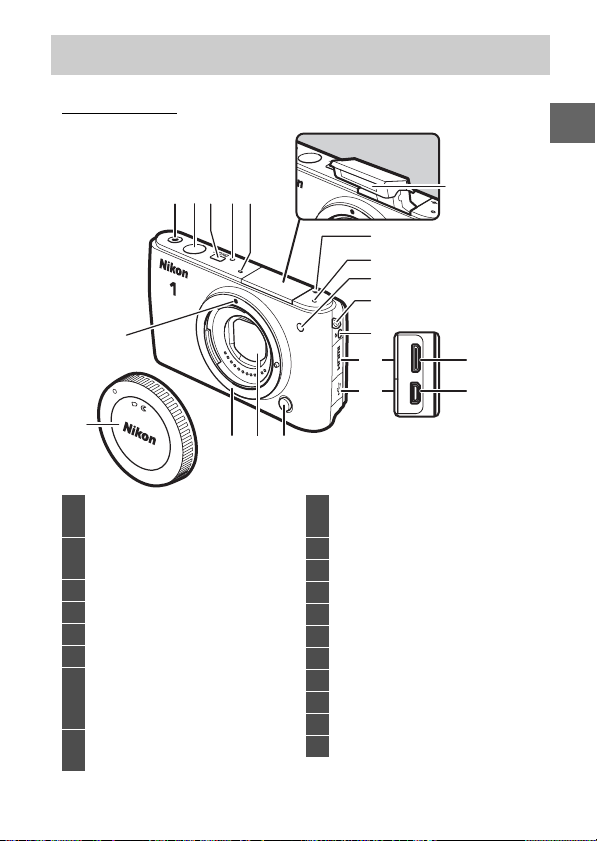
各部の名称と機能
カメラ本体
s
31 2 54
15
16
1
動画撮影ボタン
.............
37、47、58、60、63
2
シャッターボタン
.............
31、49、51、55、61
3
電源スイッチ............................
4
電源ランプ................................
5
マイク
6
距離基準マーク
E
7
補助光
AF
セルフタイマーランプ ............
赤目軽減ランプ........................
8
ストラップ取り付け部
(吊り金具)............................
14 1213
6
5
7
8
9
10
11
9
フラッシュポップアップボタン
...............................................
28
28
69
73
25
10
11
12
13
14
15
16
17
18
19
端子カバー
HDMI
端子カバー
USB
レンズ取り外しボタン
ダストシールド ...............88、
レンズマウント
レンズ着脱指標 .......................
ボディーキャップ....................
内蔵フラッシュ .......................
ミニ端子
HDMI
端子 ...................................
USB
17
18
19
71
90
27
86
71
82
17
Page 20
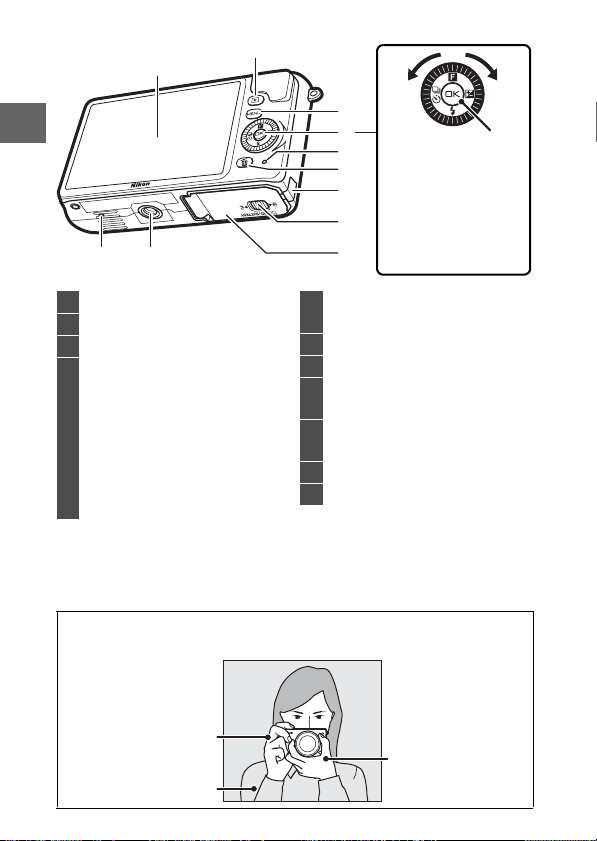
1
2
s
1011
1
液晶モニター....................19、
2
再生ボタン.........35、52、
K
3
4
※このカメラでは三脚アダプター
A
下図のようにしっかりと構えてください。
メニューボタン ............
G
ロータリーマルチセレクター ...
ボタン ............................
OK
J
(フィーチャー)
&
.............
33、38、50、56、62
(露出補正)
E
(
フラッシュモード
M
(連写/セルフタイマー)
C
.......................................
カメラの構え方
)............
67、69
28
57
75
24
24
72
TA-N100
3
4
5
6
ロータリーマルチセ
7
レクターは、上下左
右(
8
9
5
カードアクセス
SD
ランプ ...................................
6
削除ボタン...36、53、57、
O
7
パワーコネクターカバー
8
バッテリー
開閉ノブ
9
バッテリー
カバー
10
三脚ネジ穴
11
スピーカー
は使用できません。
1、3、4、2
を押したり回して操
作できます。
/SD
/SD
※
ボタン
J
カードカバー
カード
)
31
66
右手でカメラのボディー
18
を包むように持つ
脇は軽く締める
左手で下からレンズを
支えるように持つ
Page 21
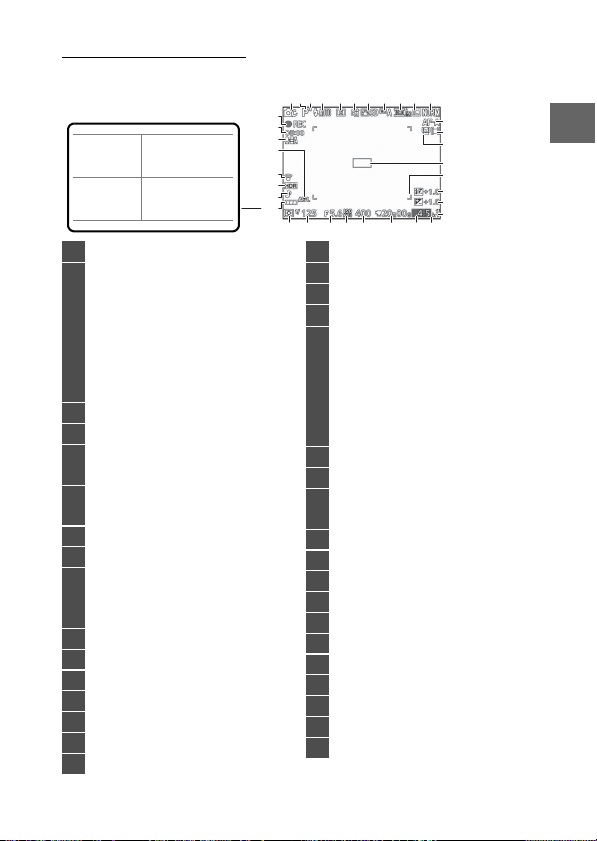
液晶モニター表示
説明のため、全ての表示を点灯させています。
4
2
1
3
5
6
7
8
9
10
35
34
表示なし
1
2
3
4
5
6
7
8
9
10
11
12
13
14
15
16
※セットアップメニュー[モニター表示]の[撮影画面の設定]を[ 詳細表示]に
したときのみ表示されます(
残量は充分に
残っています。
残量は残り
H
わずかです。
撮影モード ...............................
ライブコントロール ................
クリエイティブモード ............
ベストモーメントキャプチャー
モード ...........................
アドバンスト動画モード
.......................................
露出モード ...............................
プログラムシフトマーク ........
フラッシュモード............71、
セルフタイマー................67、
連写モード ............................
アクティブD-ライティング
Picture Control ........................ 78
ホワイトバランス ................
動画の設定(HD動画) ........
撮影速度(スローモーション
画像サイズ ............................
画質モード ............................
フォーカスモード ................
AF
顔認識 ...........................32、
AF
AF
※
...............................................
動画) .................................
エリアモード ...................
エリア ..........................31、
エリアフレーム
※
※
※
※
※
※
33
32
31
30
29
28
27
21
33
38
48、50
59、62
76
41
72
69
67
※
76
※
78
※
77
77
76
76
※
76
77
77
77
※
)。
78
0
23
25
24
26
17
フラッシュ調光補正量.............
18 露出補正値
19
レディーライト ........................
20
1000
21
記録可能コマ数 ........................
連続撮影可能コマ数
ホワイトバランスプリセット
マニュアルデータ取得モード
表示
カードなしマーク
22
録画可能残り時間 ...........60、
23
感度 .....................................
ISO
24
感度マーク..........................
ISO
ISO-AUTO
25
絞り値...............................43、
26
シャッタースピード........42、
27
測光モード ................................
28
バッテリー残量表示
29
音の設定 ................................
HDR..................................................... 46
30
31
Eye-Fi
32
AE-L
33
マイク感度
34
録画中経過時間 ...............60、
35
録画中マーク ...................60、
11
12
13
14
15
16
17
18
19
21
22
20
コマ以上補助表示
マーク
※
通信マーク
マーク
※
※
※
s
77
72
28
63
78
78
44
44
77
78
63
63
19
Page 22
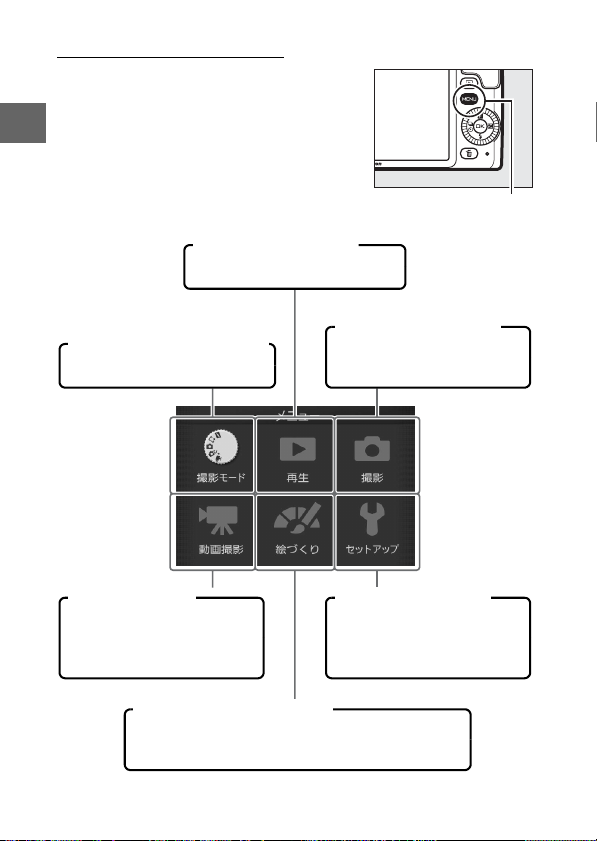
G
G
撮影モードの切り換えやメニュー項目の設定
ができます。
s
• ロータリーマルチセレクターを回すか、
メニューボタン
ボタンを押すと、次の画面が表示され、
1342
ンを押すと、各メニュー画面を表示します。
を押してアイコンを選び、Jボタ
G
ボタン
撮影モードメニュー(
撮影モードを選べます。
動画撮影メニュー
(
)
77
0
動画撮影時の機能の設定が
できます。
20
再生メニュー(
再生時の機能の設定ができます。
)
21
0
絵づくりメニュー(
静止画、動画撮影時のホワイトバランスや
ピクチャーコントロールなどの設定ができます。
0
)
75
0
撮影メニュー(
静止画撮影時の機能の設定が
できます。
セットアップメニュー
(
)
78
0
カメラの基本的な設定ができ
ます。
)
78
ISO
0
感度、
76
)
Page 23
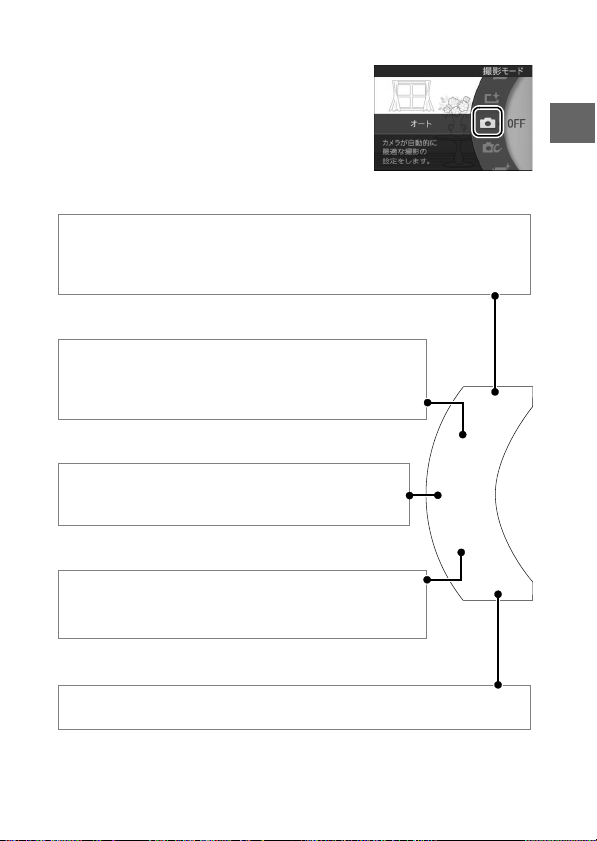
撮影モードを選ぶ
❚❚
ボタンを押して[撮影モード]を選ぶ
G
と、撮影モードの選択画面が表示されます。
•
ロータリーマルチセレクターを回して撮影
モードを選び、Jボタンを押して決定します。
s
モーションスナップショットモード(
z
シャッターをきると、静止画と約
ンスナップショット)。撮影したモーションスナップショット画像を再生
すると、始めに動画がスローモーションで約
画が表示されます。
ベストモーメントキャプチャーモード(
u
動きがゆっくりとなった表示を見ながらベストショット
を撮影できる「スロービュー」、またはシャッターをきる
と動きや構図が最適な画像をカメラが自動で選ぶ「ス
マートフォトセレクター」を選んで撮影できます。
オートモード(
C
カメラまかせで静止画や動画を撮影できます。カメラ
が撮影シーンや被写体を自動的に判別し、最適な設定
で撮影します。
クリエイティブモード(
w
特殊な効果をつけて撮影したり、シーンに合わせて撮影
したりできます。シャッタースピードや絞り値を自分で
決めて撮影することもできます。
アドバンスト動画モード(
v
シャッタースピードや絞り値を自分で設定できるHD(
動画と、スローモーション動画を撮影できます。
0
29
秒間の動画を撮影します(モーショ
1.6
秒間再生され、続いて静止
4
)
)
38
0
)
58
0
)
54
0
48
0
C
High-Definition
)
z
u
w
v
)
21
Page 24

撮影モード選択中にロータリーマルチセレクターの2を押すと、各撮影
モード特有の設定を変更できます。
ります。
モーションスナップショットモード
z
s
「テーマ」を選択できます(
•[きらめき](
•[ゆらめき](
ベストモーメントキャプチャーモード
u
ベストモーメントキャプチャーの機能を選択できます(
•[スロービュー](
オートモード
C
「ライブコントロール」で、撮影する静止画の効果を液晶モニターで確認しな
がら調整します(
•[明暗差を調整する](
•[背景をぼかす](
)
1
)
2
0
0
) •[スマートフォトセレクター]
t
)。
33
)
Y
)
5
を押すと、撮影モード選択画面に戻
4
)。
56
•[やすらぎ](
•[愛らしさ](
0
(
)
y
•[動きを表現する](
•[明るさを変える](
)
3
)
4
)。
50
6
E
)
)
22
Page 25
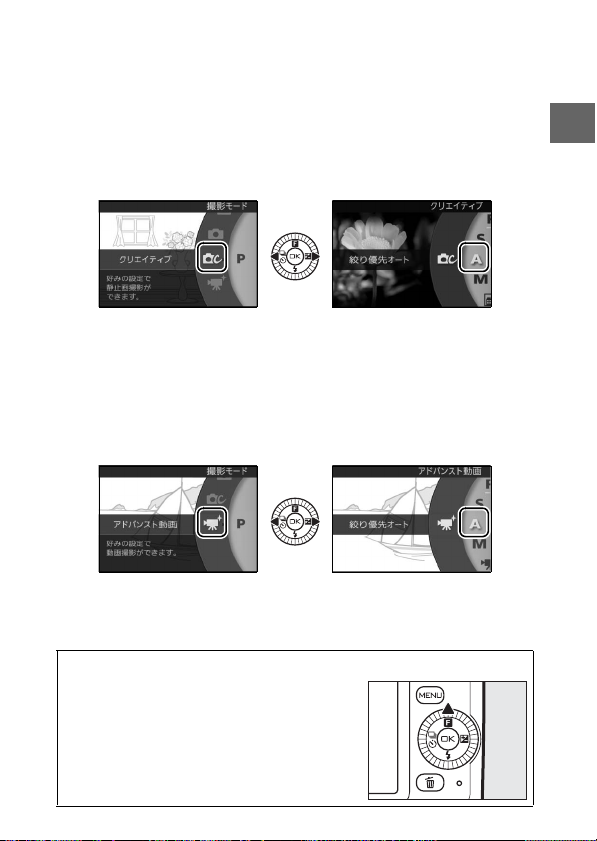
クリエイティブモード
w
クリエイティブモードのシーンを選択できます(
•[プログラムオート](
•[シャッター優先オート](
•[絞り優先オート](
•[マニュアル](
•[夜景](
v
シャッタースピードや絞り値を自分で設定できるHD(
画と、スローモーション動画を選択できます(
•[プログラムオート](
•[シャッター優先オート](
•[絞り優先オート](
)
j
アドバンスト動画モード
)
P
)
S
)
A
)
M
)
P
)
S
)
A
•[夜景ポートレート](
•[逆光](
•[ソフト](
•[ミニチュア効果](
•[セレクトカラー](
•[マニュアル](
•[スローモーション](
0
38
0
59、62
)。
)
m
)
m
u
3
High-Definition
)。
)
M
o
)
y
)
s
)
)動
)
(フィーチャー)について
A &
各撮影モード特有の設定は、撮影画面でロータリー
マルチセレクターの
変更できます。
(フィーチャー)を押しても
&
23
Page 26
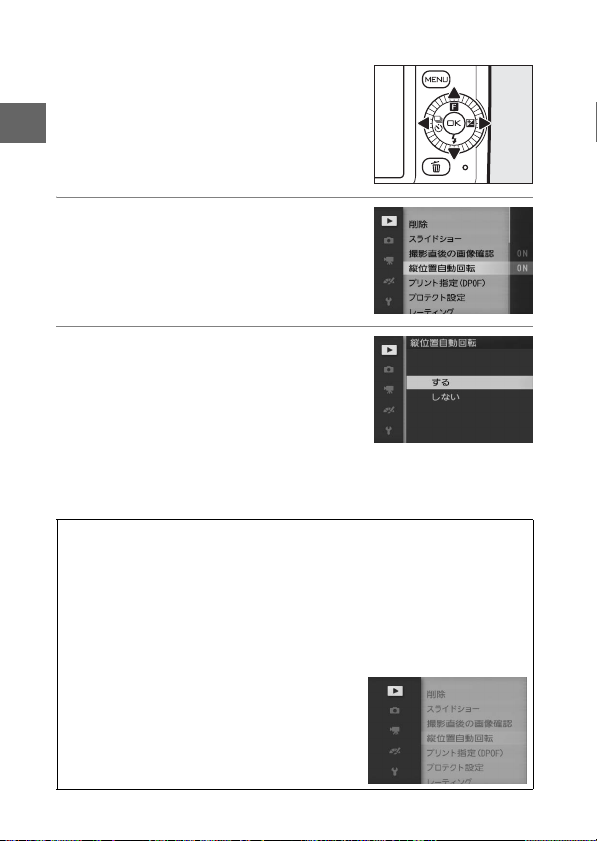
メニュー画面の操作方法
❚❚
再生、撮影、動画撮影、絵づくり、セットアッ
プの各メニュー画面は、ロータリーマルチセ
レクターで操作します。
s
1 ロータリーマルチセレクターの
で設定したい項目を選び、2を押す
• 選んだ項目の設定内容が一覧表示され
ます。
2
で設定したい項目を選び、
13
を押す
J
• 選んだ内容が決定されます。
メニューについて
A
• 撮影モードやカメラの状態によって、表示されるメニュー項目は異なります。
• 撮影モードやカメラの状態によって、設定できないメニュー項目があります。
この場合、その項目はグレーで表示されて選べません。
• メニュー画面から撮影に戻るには、シャッターボタンを半押し(
ださい。
メニューを切り換えるには
A
手順1の画面でロータリーマルチセレクターの
を押すと、画面左端のアイコンが黄色く表示されま
でアイコンを選んで2を押すと、選んだ
す。
13
アイコンのメニュー画面が表示されます。
13
)し て く
31
0
4
24
Page 27
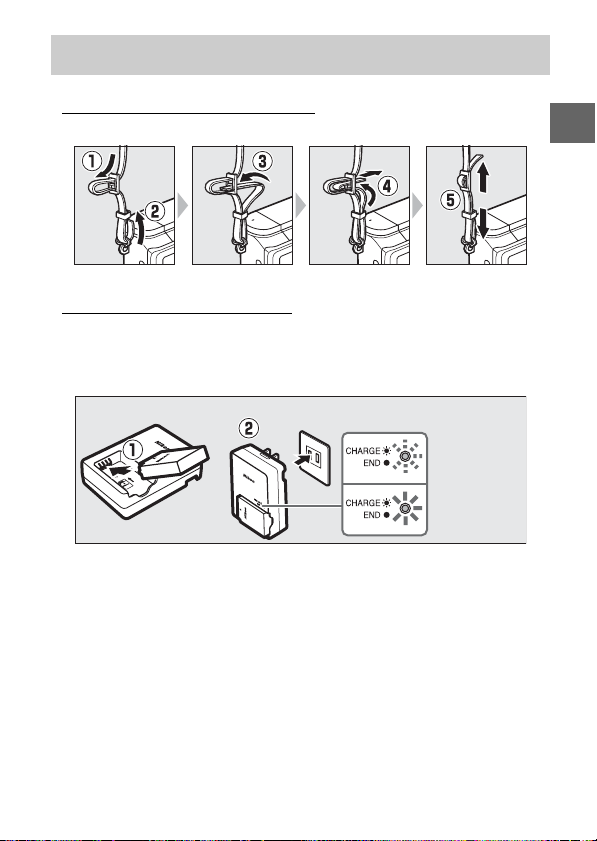
撮影前の準備
ストラップを取り付ける
次のようにストラップをカメラに取り付けます(2カ所)。
バッテリーを充電する
付属の
に付属のチャージャー
電には約2時間かかります(残量の無いバッテリーの場合)。
充電が完了したら、チャージャーをコンセントから抜き、バッテリーを
取り外します。
リチャージャブルバッテリー
Li-ion
MH-27
EN-EL20
で次のようにフル充電してください。充
コンセントへ差し込む
は、お使いになる前
充電中
(点滅)
充電完了
(点灯)
s
25
Page 28

カメラにバッテリーとSDカードを入れる
バッテリーとSDカードを入れる向きに注意してください。
s
うら面
• オレンジ色のバッテリーロックレバーをバッテリー側面で押しなが
ら、バッテリーを奥まで差し込むと、オレンジ色のバッテリーロック
レバーで固定されます(e)。
•SDカードはカチッと音がするまで挿入してください(r)。
カードの初期化(フォーマット)
SD
A
このカメラに初めて入れるSDカードや、他のカメ
ラやパソコンで初期化された
アップメニューの[メモリーカードの初期化]で、
画面の指示に従って初期化してください(
カードを初期化すると、カード内のデータは全
SD
て削除されます。必要なデータがある場合は、初期
化する前にパソコンなどに保存してください
(
0
80、82
)。
カードは、セット
SD
26
)。
78
0
Page 29
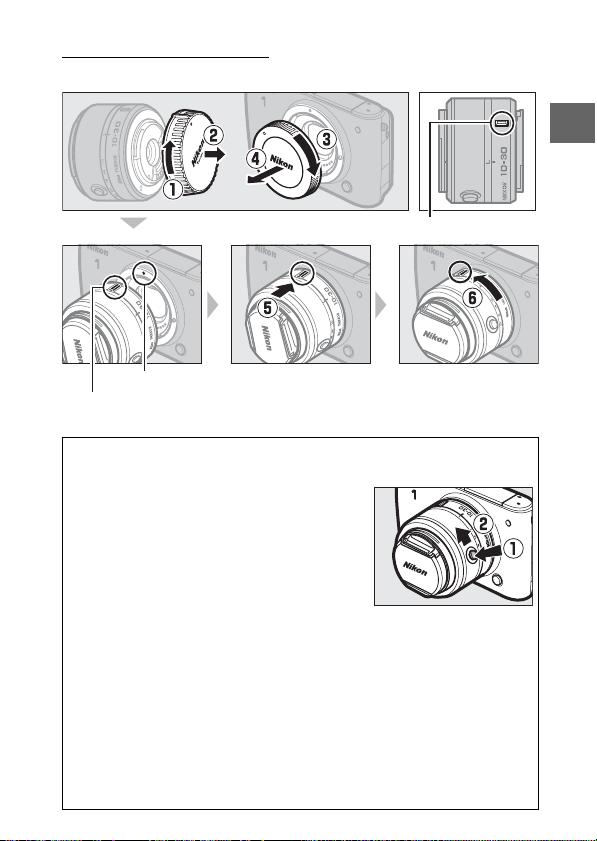
レンズを取り付ける
ほこりなどがカメラ内部に入らないように注意してください。
レンズの指標
s
カメラの指標
レンズの指標
ズームリングボタンの付いたレンズをお使いの場合
D
ズームリングボタンの付いたレンズは、沈胴状態では撮影できません。
• ズームリングボタンを押しながら(q)ズー ムリ
ングを矢印の方向に回します(w)。ズームリン
グのロックが解除され、レンズが繰り出します。
• 収納するときは、ズームリングボタンを押しなが
ら、ズームリングを逆方向に回します。レンズが
鏡筒に収まり、ズームリングがロックされます。
• レンズ着脱時は、ズームリングボタンを押さない
よう、ご注意ください。
• レンズを取り外す前にレンズを収納してください。また、レンズ着脱時は、ズー
ムリングボタンを押さないよう、ご注意ください。
• ズームリングのロックを解除すると、電源が
• 次の場合にズームリングをロックすると、電源が
液晶モニターに撮影画面が表示されている場合
-
液晶モニターが消灯し待機状態の場合(
-
たは
1 NIKKOR VR 30-110mm f/3.8-5.6
ファームウェアが
ジョンアップ方法については、当社のホームページなどでご確認ください)
カメラの指標とレンズの指標を合わせてレンズを
取り付け、カチッと音がするまで矢印の方向にレ
ンズを回す
になります。
ON
になります。
OFF
1 NIKKOR VR 10-30mm f/3.5-5.6
以降である必要があります。ファームウェアのバー
Ver.1.10
レンズをお使いの場合、レンズの
ま
27
Page 30
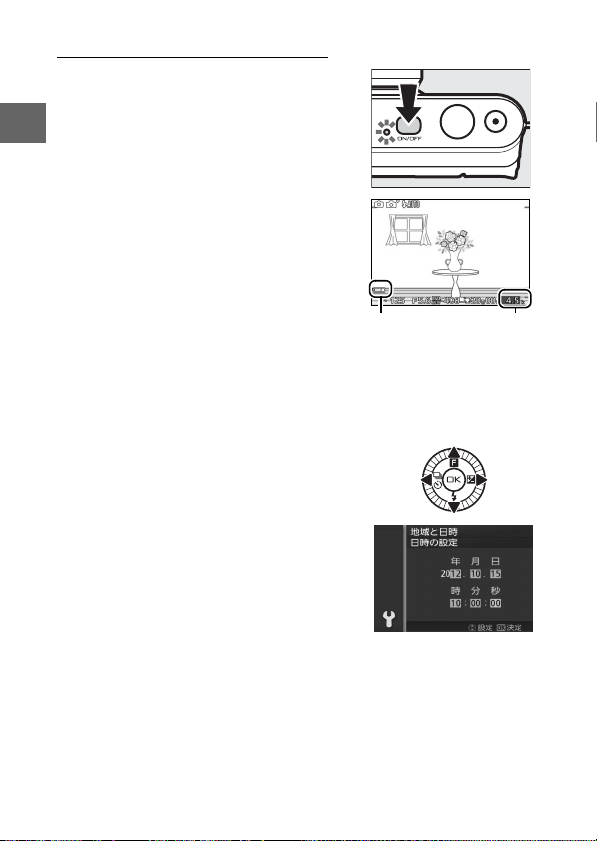
カメラの電源を
電源スイッチを押すと、電源ランプ(緑色)が
一瞬点灯した後、液晶モニターが点灯します。
• もう一度電源スイッチを押すと、電源が
s
になります。電源が
OFF
晶モニターが消灯します。
• 液晶モニターでバッテリーの残量(
と、SDカードの記録可能コマ数(これから
撮影できるコマ数)を確認します。
• 撮影する前に、レンズキャップを外してく
ださい。
ON
OFF
にする
になると、液
0
19
)
バッテリー残量記録可能
日時を設定する
❚❚
ご購入後、初めて電源をONにすると、カメラの内蔵時計の日付と時刻
を設定する画面が表示されます。
•
ロータリーマルチセレクターの1または
を押して、選択中の項目の数値を合わせます。
•4または2を押して項目を移動します。
•Jボタンを押すと、日付と時刻が設定され
ます。
3
28
コマ数
Page 31

オートモード
z
オートモードは、カメラまかせで静止画や動画を撮影できます。カメラ
が撮影シーンや被写体を自動的に判別し、最適な設定で撮影します。
静止画を撮影する
z
1 撮影モード
•
G
示し、[撮影モード]で[C](オート
モード)を選びます(
を選ぶ
C
ボタンを押してメニュー画面を表
)。
21
0
2 カメラを両手でしっかりと構える
• レンズやAF補助光、マイクなどに、指
や髪、ストラップなどがかからないよ
うにご注意ください。
• 人物などを縦位置で撮影する場合は、
カメラを縦位置に構えます。
29
Page 32

3 構図を決める
• 被写体を画面の中央付近に配置します。
z
ズームレンズの使い方
A
被写体を大きく写したいときはズームリングを望遠側(焦点距離目盛の大きい数
値側)に、広い範囲を写したいときはズームリングを広角側(焦点距離目盛の小
さい数値側)に回してください。
望遠側
ズームリング
格子線の表示
A
セットアップメニュー[モニター表示]の[ 格子線
の表示]を[する]にすると、撮影時に構図用格子
線を表示できます(
)。
78
0
30
広角側
Page 33
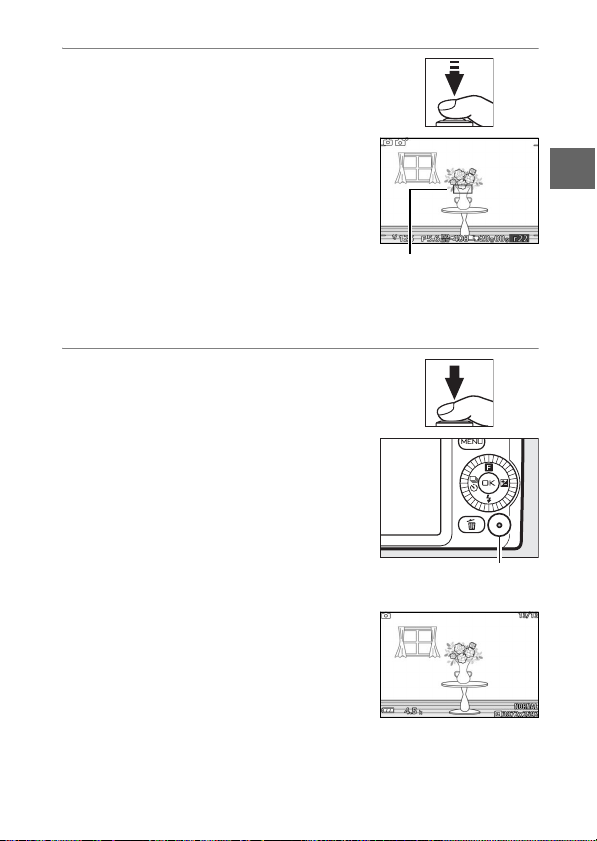
4 シャッターボタンを軽く押して(半
押しして)、被写体にピントを合わ
せる
• ピントが合うと、ピピッという電子音
が鳴り、AFエリアが緑色に点灯します
(被写体が動いているときは、電子音が
鳴らない場合があります)。
•AFエリアが赤く表示されたときは、
オートフォーカスでのピント合わせが
できません。
• 暗い場所などでは、AF補助光(
シュが上がることがあります。
0
17
5 シャッターボタンを半押ししたま
ま、さらに深く押し込んで(全押し
して)、撮影する
• シャッターがきれ、画像がSDカードに
記録されます。
•SDカードアクセスランプが点灯してい
る間は、画像を記録しています。
カードやバッテリーを取り出したり、
アダプター(別売)を取り外さない
AC
でください。
• 撮影が終了すると、撮影した画像が液
晶モニターに数秒間、表示されます。
• 画像の表示中でもシャッターボタンを
半押しすると、すぐに次の撮影ができ
ます。
SD
エリア
AF
)が光ったり内蔵フラッ
カード
SD
アクセスランプ
z
31
Page 34

人物を撮影する場合のピント合わせ(顔認識)
A
カメラが人物の顔(正面)を認識すると、AFエリ
アが黄色の二重枠に変わります。複数の顔を認識し
た場合(最大
断した人物の顔を二重枠で表示します。
• シャッターボタンを半押しすると、二重枠で囲ま
れた人物の顔にピントを合わせます。
z
• 途中で顔が横を向くなどしてカメラが顔を見失
うと、枠が消えます。
シーンの自動判別について
A
オートモードでは、カメラが撮影シーンや被写体を
自動的に判別し、最適な設定で撮影します。
• 液晶モニターの左上に、カメラが選んだシーンの
アイコンが表示されます。
c
d
f
e
g
Z
節電機能について(オートパワーオフ)
A
カメラを操作しない状態が約1分間続くと、液晶モニターが自動的に消灯して待
機状態になり、電源ランプが点滅します。そのまま約
動的に
• 待機状態(電源ランプが点滅)を解除するには、シャッターボタンなどを操作
してください。
人まで)は、カメラが最も近いと判
5
シーンのアイコン
ポートレート 人物を認識した場合
風景 自然の風景や町並みを認識した場合
夜景ポートレート 夕景や夜景をバックに人物を認識した場合
クローズアップ 近接位置の被写体を認識した場合
夜景 夕景や夜景を認識した場合
オート 上記のシーンを認識しなかった場合
分経過すると、電源が自
になります。
OFF
3
32
Page 35
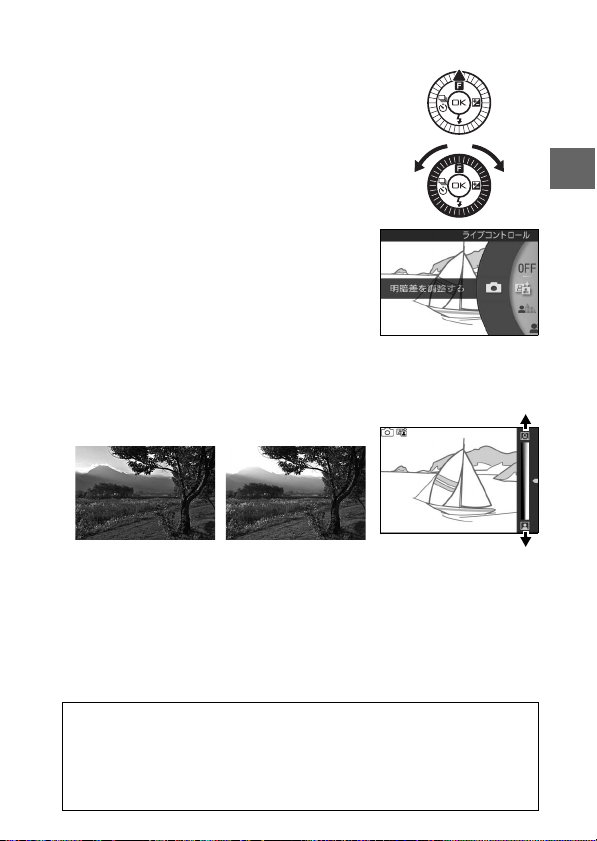
ライブコントロールで静止画を撮影する
❚❚
オートモードでロータリーマルチセレクター
(フィーチャー)を押すと、[ライブコン
の
&
トロール]メニューが表示されます。ライブ
コントロールを使用すると、効果を確認しな
がら静止画を撮影できます。
• ロータリーマルチセレクターで項目を選び、
ボタンを押すと、設定画面が表示されます。
J
• 設定画面では、ロータリーマルチセレクター
を回して、効果の度合いを調整できます。
ボタンを押すと、効果の度合いを決定して撮
影画面に戻ります。
• 撮影画面で&を押すと、ライブコントロール
を解除します。
[明暗差を調整する]:
ハイライト部の白とびを抑え、シャドー部の黒
つぶれを軽減してコントラストを調整します。
J
z
効果の度合い強め
効果の度合い弱め効果の度合い強め
ライブコントロール設定時のご注意
D
•[連写とセルフタイマー](
に設定していても連続撮影できません。
• 内蔵フラッシュは発光しません。
• 動画撮影ボタンを押すと、ライブコントロールを解除します。
)で[
67
0
5fps
]、[
15fps
]、[
30fps
効果の度合い弱め
]、[
60fps
]
33
Page 36

[背景をぼかす]:
被写体周辺部のぼかしの度合いを調整しま
す。メインとなる被写体を浮き立たせた写真
を撮影したり、近くから遠くまでピントの
あった写真を撮影したりできます。
z
背景をぼかす背景をくっきり
[動きを表現する]:
被写体の動きを強調する度合いを調整しま
す。動きの速い被写体を止まっているように
撮影したり、被写体の動きを強調して撮影し
たりできます。
動きを強調する動きを止める
[明るさを変える]:
画像全体の明るさを調整します。
背景をくっきり
背景をぼかす
動きを止める
動きを強調する
明るくする
34
暗くする明るくする
暗くする
Page 37
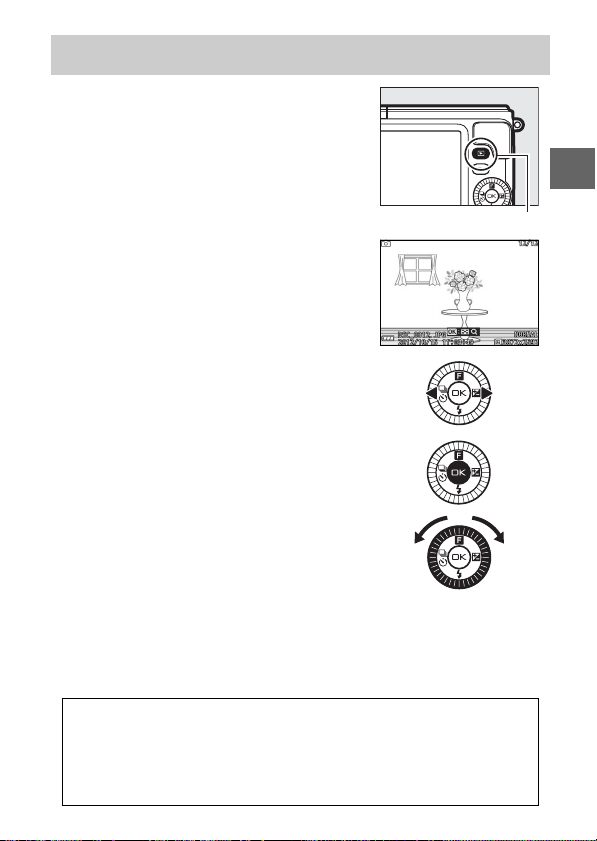
撮影した静止画を確認する
ボタンを押して、画像を再生すると、最後
K
に撮影した画像が液晶モニターに表示されま
す(1コマ表示モード)。
K
z
ボタン
• ロータリーマルチセレクターの4または
を押すかロータリーマルチセレクターを回
すと、前後の画像を表示できます。
•1コマ表示モードでJボタンを押してから、
ロータリーマルチセレクターを時計回りに
回すと、拡大表示できます。
•1コマ表示モードでJボタンを押してから、
ロータリーマルチセレクターを反時計回り
に回すと、複数の画像を一覧表示します。
• 撮影に戻るには、シャッターボタンを半押し
してください。
関連ページ
A
• 再生時に液晶モニターに表示される情報を切り換える →B[モニター表示]の
[再生画面の設定](
• 撮影した画像をスライドショーで自動的に再生する →K[スライドショー]
)
(
75
0
)
78
0
2
35
Page 38

画像を削除する
ン
表示中の画像を削除します。削除した画像は元には戻せないのでご注意
ください。
1 削除したい画像を表示して、
z
ンを押す
• 削除確認画面が表示されます。
2 もう一度
の画像を削除する
• 削除をやめるには、Kボタンを押します。
再生メニュー[削除]
A
再生メニューの[削除](
ます。
• 複数の画像を選んで削除する:選択画像削除
• 全画像を一括で削除する:全画像削除
36
ボタンを押して、表示中
O
0
ボタ
O
O
)では次の方法で、複数の画像を一度に削除でき
75
ボタ
Page 39

オートモードで動画を撮影する
動画撮影ボタンを押すと、アスペクト比(横:
縦)が16:9の音声付き動画(HD動画)の撮
影を開始します。もう一度動画撮影ボタンを
押すと、動画撮影を終了します。動画の再生
方法については、
• オートモードの撮影画面では、動画が記録
される範囲を示すガイドが表示されます。
をご覧ください。
65
0
z
動画撮影ボタン
動画撮影中の静止画撮影について
A
オートモードでの動画撮影中にシャッターボタンを全押しすると、アスペクト比
(横:縦)が16:9の静止画を撮影します。静止画を記録している間も、動画撮
影は継続します。
37
Page 40
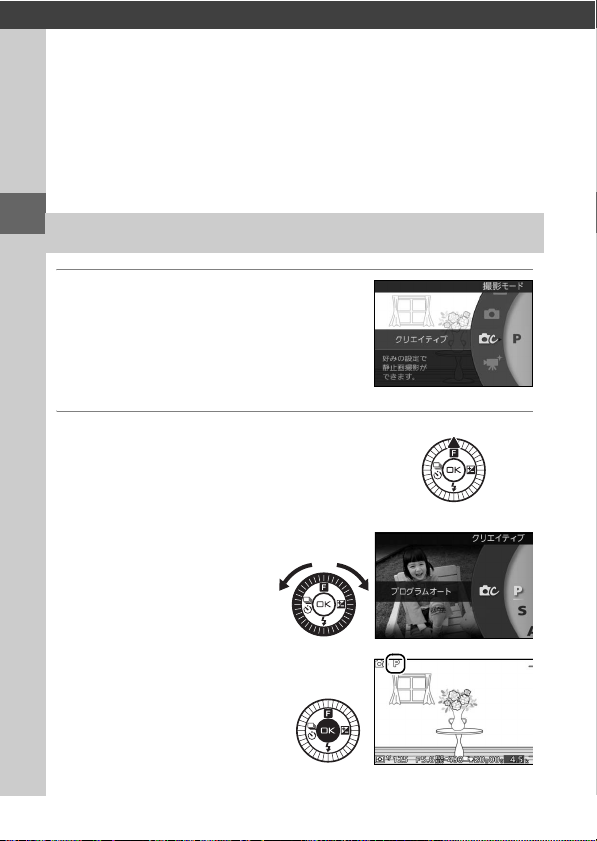
クリエイティブモード
6
特殊な効果をつけて撮影したり、シーンに合わせて撮影したりすること
ができます。シャッタースピードや絞り値を自分で決めて撮影すること
もできます。
6
クリエイティブモードを選ぶ
1
撮影モードwを選ぶ
•
ボタンを押してメニュー画面を表
G
示し、[撮影モード]で[w](クリ
エイティブモード)を選びます
(
)。
21
0
2 シーンを選ぶ
•
ロータリーマルチセレク
ターの&(フィーチャー)
を押すと[クリエイティ
ブ]メニューが表示されま
す。使用したいシーン
(
)をロータリーマル
39
0
チセレクターで選びます。
•Jボタンを押すと、撮影
画面に選んだシーンのアイ
コンが表示されます。
38
Page 41

クリエイティブモードのシーンを選ぶ
シーン 内容
プログラムオート
(P)
シャッター優先
オート(
S
絞り優先オート
)
(
A
マニュアル(
)
夜景(
j
夜景ポートレート
(o)
逆光(m) 逆光状態での撮影に使います(
シャッタースピードと絞り値の両方をカメラが自動制御
します(
シャッタースピードを自分で設定し、絞り値はカメラが
)
自動制御します(
絞り値を自分で設定し、シャッタースピードはカメラが
自動制御します(
シャッタースピードと絞り値の両方を自分で設定します
)
M
(
44
0
夜の雰囲気を表現して撮影できます。
• シャッターボタンを全押しすると、連続で撮影して合
成します。合成処理中は、液晶モニターにメッセージ
が表示され、表示が消えるまで次の撮影はできません。
• 動いている被写体を撮影する場合や撮影時の手ブレの量
が大きい場合は、正しく合成されないことがあります。
• 正しく合成されない場合、警告メッセージを表示して、
連写した
• 内蔵フラッシュを上げていても、フラッシュは発光し
ません。
• 撮影した画像の周辺部は切り取られます。
夕景や夜景をバックに人物を撮影するときに使います。背
景の雰囲気を活かしながら人物をフラッシュ撮影します。
シャッターボタンを全押しすると、フラッシュ発光した
•
画像と発光しない画像を連続で撮影して合成します。合
成処理中は、液晶モニターにメッセージが表示され、表
示が消えるまで次の撮影はできません。
•
動いている被写体を撮影する場合や撮影時の手ブレの量
が大きい場合は、正しく合成されないことがあります。
•
正しく合成されない場合、警告メッセージを表示して、
フラッシュ発光して撮影した画像を保存します。
•
撮影した画像の周辺部は切り取られます。
)。
41
0
0
0
)。
枚目を保存します。
1
42
43
)。
)。
0
46
)。
6
39
Page 42
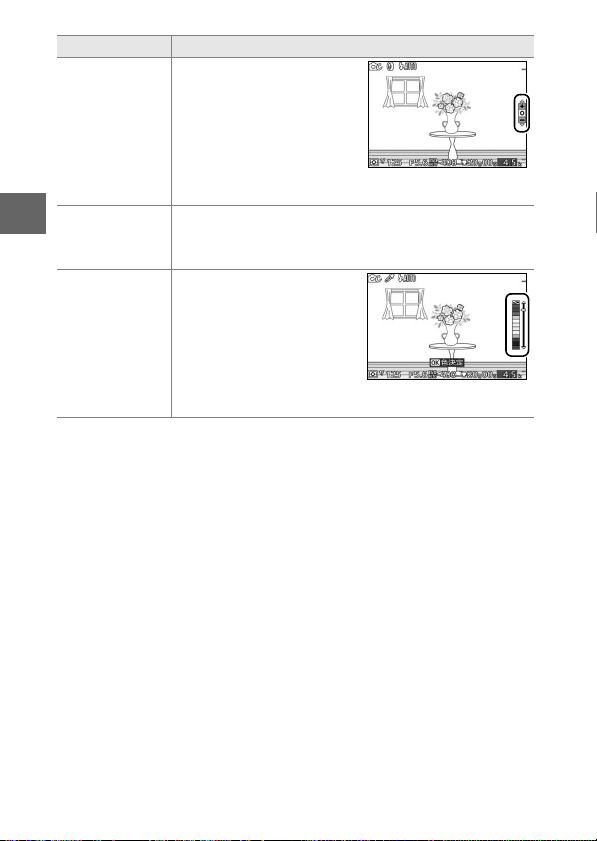
6
(
(
シーン 内容
柔らかな雰囲気にするために、
画像全体を少しぼかします。
ソフト(m)
ミニチュア効果
)
u
セレクトカラー
)
3
• 撮影画面で
すと、ロータリーマルチセ
レクターで効果の度合い
を選べます。
して決定します。
撮影した画像の上下部分をぼかすことにより、ミニチュ
ア(模型)を接写したように表現します。高いところか
ら見下ろして撮影すると効果的です。
画像の特定の色だけを残し、
他の部分を白黒にします。
•
J
面でロータリーマルチセ
レクターを使用して、残し
たい色を選べます。
ンを押して決定します。
J
J
ボタンを押すと、撮影画
ボタンを押
ボタンを押
ボタ
J
40
Page 43

P、S、A、M
P、S、A、M
値を自分で設定したり、カメラまかせにしたりすることができます。
モードでは、撮影の意図に応じて、シャッタースピードや絞り
モードで撮影する
プログラムオート(P)
シャッターチャンスを逃したくないスナップなど幅広い撮影に適して
います。被写体の明るさに応じて露出が適正になるように、カメラが
シャッタースピードと絞り値を自動的に決定します。同じ露出でシャッ
タースピードと絞り値の組み合わせを変える「プログラムシフト」も行
えます。
プログラムシフト
A
[プログラムオート](P)では、カメラがシャッ
タースピードと絞り値を決めますが、次の方法
で「プログラムシフト」を行うと、適正露出の
まま、シャッタースピードと絞り値の組み合わ
せを変えられます。プログラムシフト中は液晶
モニターに
• 背景をぼかしたい(絞り値を小さくする)場合や
動きの速い被写体を撮影したい(速いシャッター
スピードにする)場合にはロータリーマルチセレ
クターを時計回りに回します。
•
近くから遠くまでピントの合った写真を撮影した
い(絞り値を大きくする)場合や被写体の動きを強調したい(遅いシャッタース
ピードにする)場合にはロータリーマルチセレクターを反時計回りに回します。
• プログラムシフトを解除するには、液晶モニターのUマークが消灯するまで、
設定したときと逆方向にロータリーマルチセレクターを回してください。電源
を
OFF
除されます。
マークが点灯します。
U
にしたときやカメラが待機状態になったときも、プログラムシフトは解
6
41
Page 44

シャッター優先オート(S)
シャッタースピードを自分で決めると、露出が適正になるようにカメラ
が自動的に絞り値を決定します。動きの速い被写体の撮影や、遅い
シャッタースピードで被写体の動きを強調する撮影に適しています。
6
速いシャッタースピードのとき
シャッタースピード:
シャッタースピードを設定する
❚❚
• ロータリーマルチセレクターを時計回りに
回すとシャッタースピードが速くなり、反時
計回りに回すとシャッタースピードが遅く
なります。
• シャッタースピードは、
範囲で設定できます。
連写時のシャッタースピードについて
A
[連写とセルフタイマー](
いずれかの場合、設定したシャッタースピードが変更される場合があります。
1/1600
1/16000秒〜30
)が[
67
0
遅いシャッタースピードのとき
秒
シャッタースピード:1秒
秒の
5fps
]、[
15fps
]、[
30fps
42
]、[
60fps
]の
Page 45
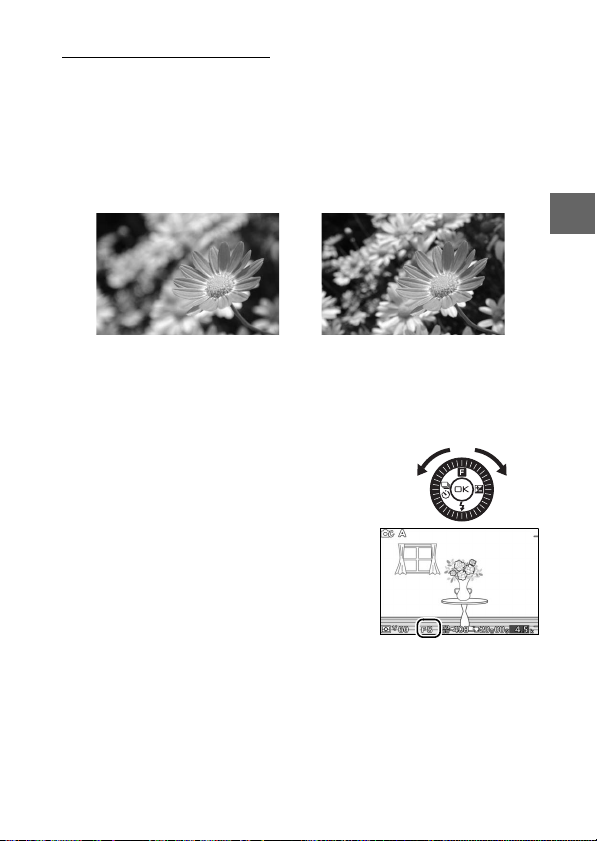
絞り優先オート(A)
絞り値を自分で決めると、露出が適正になるようにカメラが自動的に
シャッタースピードを決定します。絞りを開く(絞り値を小さくする)
と、背景をぼかしてメインとなる被写体を浮き立たせた写真を撮影で
きます(例:ポートレート写真)。絞りを絞り込む(絞り値を大きくす
る)と、近くから遠くまでピントのあった写真を撮影できます(例:風
景写真)。
6
絞りを開いたとき
(絞り値が小さいとき)
絞り値:
F5.6
絞り値を設定する
❚❚
• ロータリーマルチセレクターを反時計回り
に回すと絞りが開き(絞り値が小さくなり)、
時計回りに回すと絞りが絞り込まれ(絞り値
が大きくなり)ます。
• 設定できる最小絞り、開放絞りはレンズに
よって異なります。
絞りを絞り込んだとき
(絞り値が大きいとき)
絞り値:
F16
43
Page 46
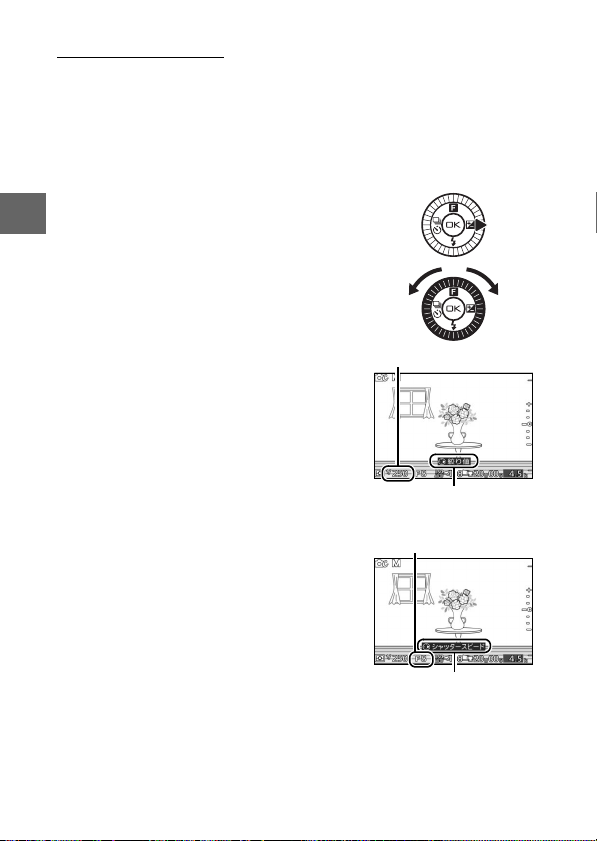
マニュアル(M)
シャッタースピードと絞り値の両方を自分で決定します。花火や星空な
どを長時間露出(バルブ)撮影をする場合にもこのモードを使います。
露出インジケーター(
❚❚
シャッタースピードと絞り値を設定する
シャッタースピードと絞り値は、ロータリーマ
6
ルチセレクターの2を押して切り換え、ロー
タリーマルチセレクターを回して値を設定し
ます。
シャッタースピードの設定:
• ロータリーマルチセレクターを時計回りに
回すとシャッタースピードが速くなり、反時
計回りに回すとシャッタースピードが遅く
なります。
• シャッタースピードは、
たは
絞り値の設定:
• ロータリーマルチセレクターを時計回りに
回すと絞りが絞り込まれ(絞り値が大きくな
り)、反時計回りに回すと絞りが開き(絞り
値が小さくなり)ます。
• 設定できる最小絞り、開放絞りはレンズに
よって異なります。
の範囲で設定できます。
Bulb
1/16000秒〜30
)を確認しながら、
45
0
シャッタースピード
秒ま
を押すと絞り値を変更
2
できるようになります。
絞り値
2
スピードを変更できる
を押すとシャッター
ようになります。
44
Page 47
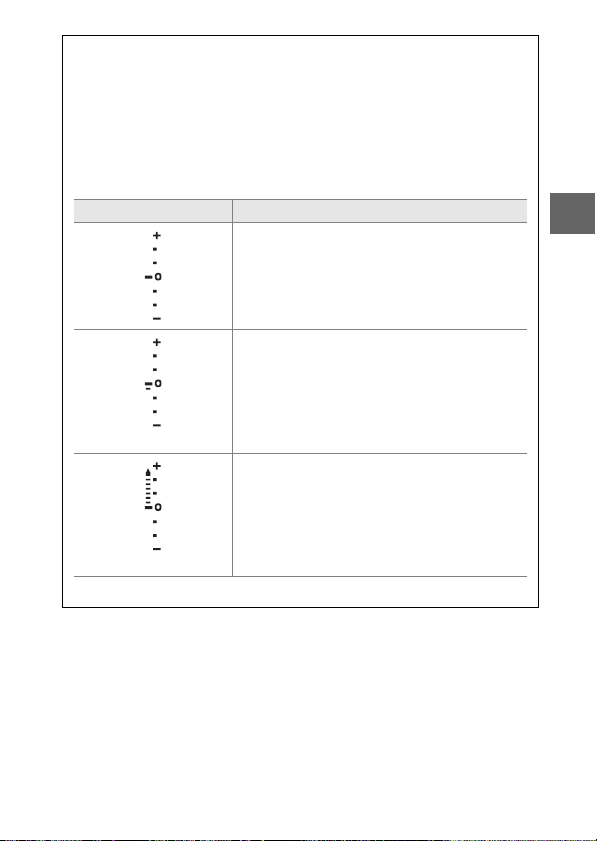
連写時のシャッタースピードについて
A
[連写とセルフタイマー](
いずれかの場合、設定したシャッタースピードが変更される場合があります。
露出インジケーターについて
A
設定したシャッタースピードと絞り値の組み合わせによる露出値と、カメラが測
光した露出値との差が、液晶モニターに表示されます。この「露出インジケー
ター」の見方は次の通りです。
露出インジケーター 内容
(
段アンダー)
1/3
段以上オーバー)
(
2
• 長時間露出(バルブ)撮影時は、露出インジケーターは表示されません。
)が[
67
0
適正露出
インジケーターが−側に振れているときは画像が
適正露出よりも暗いことを意味しています。
インジケーターが+側に振れているときは画像が
適正露出よりも明るいことを意味しています。
5fps
]、[
15fps
]、[
30fps
]、[
60fps
]の
6
45
Page 48

[逆光]で撮影する
[逆光]で撮影する場合、撮影メニュー(
よって、撮影方法が次のように異なります。
回の撮影で露出が異なる画像を連続で撮影して合成する、
1
(ハイダイナミックレンジ)合成を行います。白とびや黒つぶれの
少ない、シャドー部からハイライト部まで幅広く再現された画像
6
になります。明暗差の大きい風景撮影に適しています。
0
76
)の[
+
する
露出暗めで
撮影した画像
• 撮影画面に
• シャッターボタンを全押しすると、高速で連写します。合成処
理中は、液晶モニターにメッセージが表示され、表示が消える
まで次の撮影はできません。
• 合成処理が終了すると、合成後の画像が再生されます。
HDR
しない
を発光します。
[
]を[する]にした場合のご注意
HDR
D
• 撮影した画像の周辺部は切り取られます。
• 動いている被写体を撮影する場合や撮影時の手ブレの量が大きい場合は、正し
く合成されないことがあります。
• 正しく合成されない場合、適正露出で撮影され、[アクティブ
(
)の[する]が適用された画像が保存されます。
76
0
• 撮影シーンによっては、明るい被写体の周辺に暗い影がでたり、暗い被写体の
周辺が明るくなったりします。
• 被写体によっては画像に階調とびが発生する場合があります。
• 内蔵フラッシュを上げていても、フラッシュは発光しません。
Z
合成は行いません。人物が陰にならないように、フラッシュ
46
露出明るめで
撮影した画像
アイコンが表示されます。
合成された画像
]の設定に
HDR
で
HDR
ライティング]
D-
HDR
Page 49
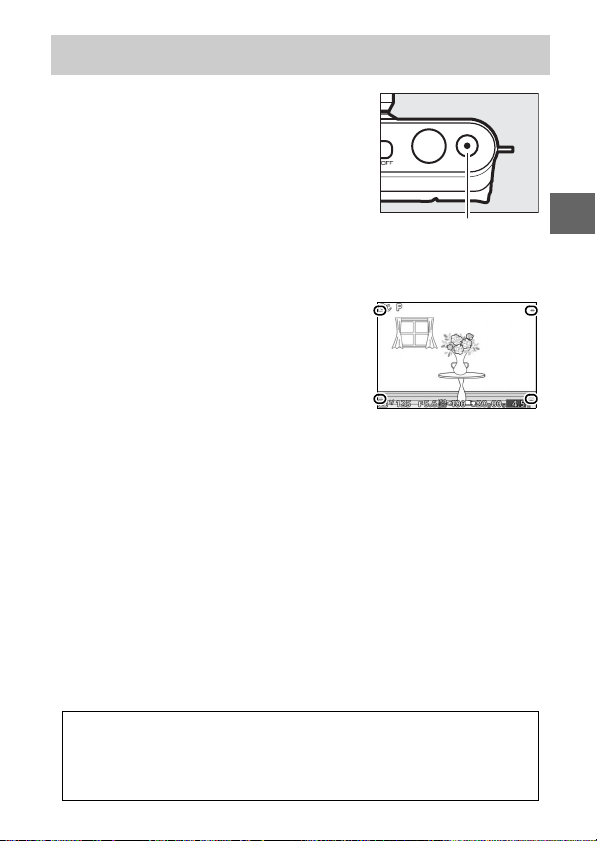
クリエイティブモードで動画を撮影する
動画撮影ボタンを押すと、アスペクト比(横:
縦)が16:9の音声付き動画(HD動画)の撮
影を開始します。もう一度動画撮影ボタンを
押すと、動画撮影を終了します。動画の再生
方法については、
• 動画撮影時は、[プログラムオート](P)で
動画を撮影します。シャッタースピードや絞
り値を自分で設定して動画撮影したい場合
は、アドバンスト動画モード(
• クリエイティブモードの撮影画面では、動
画が記録される範囲を示すガイドが表示さ
れます。
をご覧ください。
65
0
)を使用してください。
58
0
動画撮影ボタン
6
動画撮影中の静止画撮影について
A
クリエイティブモードでの動画撮影中にシャッターボタンを全押しすると、アス
ペクト比(横:縦)が
動画撮影は継続します。
の静止画を撮影します。静止画を記録している間も、
16:9
47
Page 50
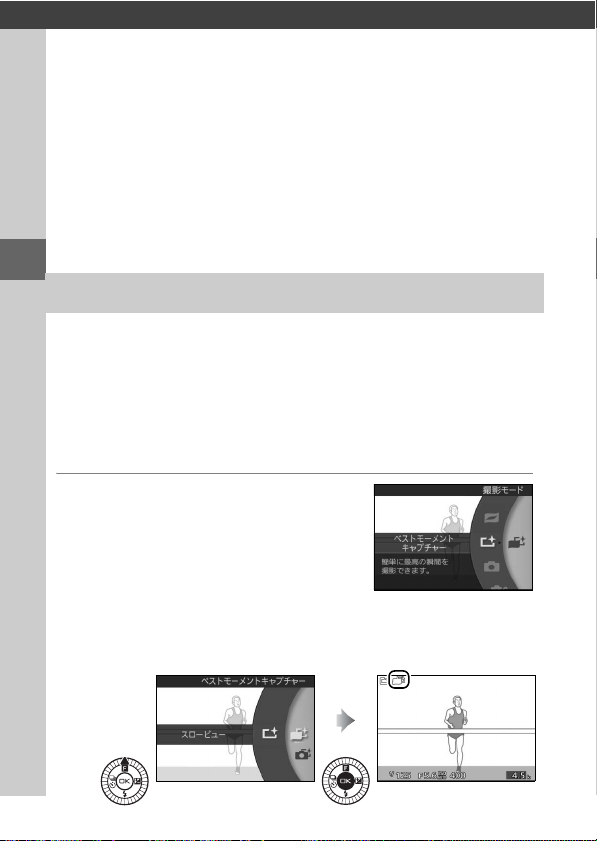
ベストモーメント
b
キャプチャーモード
シャッターチャンスが難しいシーンの撮影に適しています。ゆっくりと連
続表示される静止画の中からベストショットを選べる「スロービュー」、
またはシャッターをきると、動きや構図が最適な画像をカメラが自動で選
ぶ「スマートフォトセレクター」(
b
スロービューで撮影する
スロービューを使うと、動きのあるシーンでも液晶モニター上でゆっく
りと表示されるため、決定的な瞬間を逃さずに撮影できます。
• シャッターボタンを半押しすると、約1秒間、15コマの静止画を一時
的に記録します。シャッターボタンを半押ししている間、一時的に記
録した静止画がゆっくりと繰り返して連続表示されます。
• シャッターをきると、そのコマが静止画として記録されます。
1
撮影モードuを選ぶ
•
ボタンを押してメニュー画面を表
G
示し、[撮影モード]で[u](ベスト
モーメントキャプチャーモード)を選び
ます(
•[スマートフォトセレクター]に設定されている場合は、ロータ
リーマルチセレクターの&(フィーチャー)を押して[スロー
ビュー]に変更します。
0
21
)。
)を選んで撮影できます。
50
0
48
Page 51
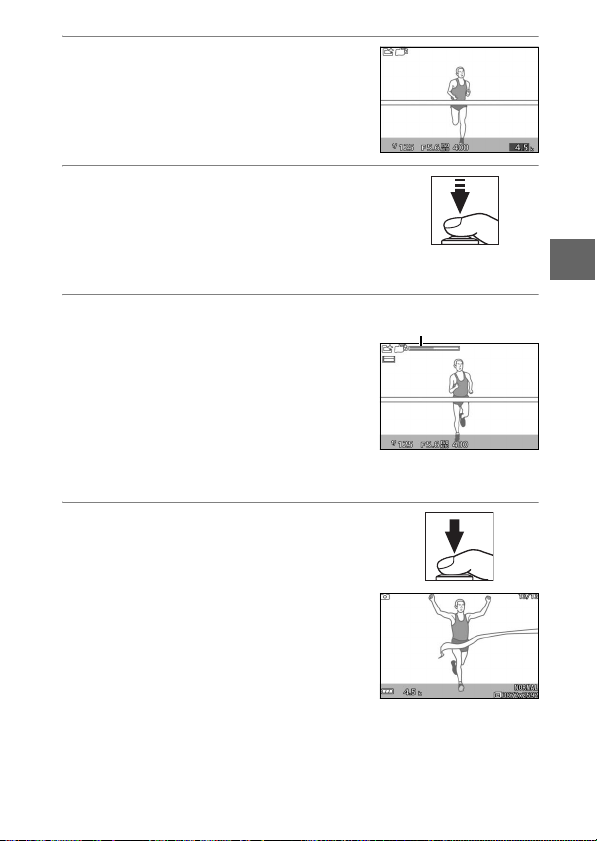
2 カメラを構えて構図を決める
• 被写体を画面の中央付近に配置します。
3 シャッターボタンを半押しする
• 被写体に自動的にピントが合います
(
)。
31
0
• ピントが合うと、約1秒間、15コマの静
止画を一時的に記録します。
b
4 シャッターボタンを半押ししたまま
にする
• 一時的に記録した静止画が、約5秒間か
けてゆっくりと繰り返して連続表示さ
れます。
• シャッターボタンを半押ししている間、
スロービュープログレスバーが表示さ
れます。
5 シャッターボタンを全押しして撮影
する
• シャッターボタン全押ししたときの静
止画だけが記録されます。一時記録さ
れていた静止画は削除されます。
• 撮影が終了すると、撮影した画像が液
晶モニターに数秒間、表示されます。
• シャッターボタンを全押しせずに指を
放すと、静止画を記録せずに撮影画面
に戻ります。一時記録されていた静止
画も削除されます。
スロービュー
プログレスバー
49
Page 52

スマートフォトセレクターで撮影する
ベストモーメントキャプチャーモードでは、ロータリーマルチセレク
ターの&(フィーチャー)で[スマートフォトセレクター]に切り換え
られます。
スマートフォトセレクターは、振り向きざまの笑顔やパーティでの集合
写真など、ベストショットの静止画をカメラまかせで気軽に撮影したい
ときに適しています。
• シャッターをきると、動きや構図が最適な画像をカメラが自動で選び
ます。初期設定では、ベストショットと候補の合計5コマの静止画が
b
記録されます。
1
撮影モードuを選ぶ
•
ボタンを押してメニュー画面を表
G
示し、[撮影モード]で[u](ベスト
モーメントキャプチャーモード)を選び
ます(
•[スロービュー]に設定されている場合は、ロータリーマルチセ
レクターの&(フィーチャー)を押して[スマートフォトセレク
ター]に変更します。
0
21
)。
50
Page 53

2 カメラを構えて構図を決める
• 被写体を画面の中央付近に配置します。
3 シャッターボタンを半押しして、
シャッターチャンスを待つ
• 被写体に自動的にピントが合います
(
)。
31
0
• シャッターボタンの半押し中は、カメ
ラが先取り撮影を行います(液晶モニ
ターにアイコンが表示されます)。
• シャッターボタンを半押ししている間、
カメラは被写体の動きに合わせてピン
トを合わせ続けます。
4 シャッターチャンスが来たら、
シャッターボタンを全押しして撮影
する
• シャッターがきれ、シャッターボタン
全押しの前後に撮影したベストショットと候補の静止画をカメラ
が選んで、合計5コマ記録します。
• 全ての画像を記録し終えるまで、時間がかかる場合があります。
• 撮影が終了すると、ベストショットの
コマが液晶モニターに数秒間表示され
1
ます。
b
51
Page 54

撮影したスマートフォトセレクター画像を 確認する
ボタンを押して1コマ表示モード(
K
で画像を再生し、ロータリーマルチセレク
ターでスマートフォトセレクター画像を選
びます(yマークが表示されている画像で
す)。撮影した5コマの画像のうち、ベスト
ショットのみが表示されます。
• ベストショット候補の画像は表示されませ
b
ん。そのため、画像を切り換えるときに、
コマ番号が抜けているように見えます。
• 撮影に戻るには、シャッターボタンを半押
ししてください。
ベストショットを自分で選ぶ
❚❚
スマートフォトセレクター画像を表示して、
ロータリーマルチセレクターの3を押すと、
ベストショットの切り換え画面が表示されま
す。
•4または2を押すと、ベストショット候補の
画像を表示できます。
• 画像を選んでJボタンを押すと、選んだ画
像がベストショットとして表示されます。
• ベストショットの切り換えをやめるには
ボタンを押します。
0
35
)
K
K
ボタン
ベストモーメントキャプチャーモードについて
A
• 常にカメラが撮影シーンや被写体を自動的に判別して最適な設定で撮影します。
• 動画撮影ボタンを押しても、動画は撮影できません。
• 内蔵フラッシュを上げていても、フラッシュは発光しません。
52
Page 55
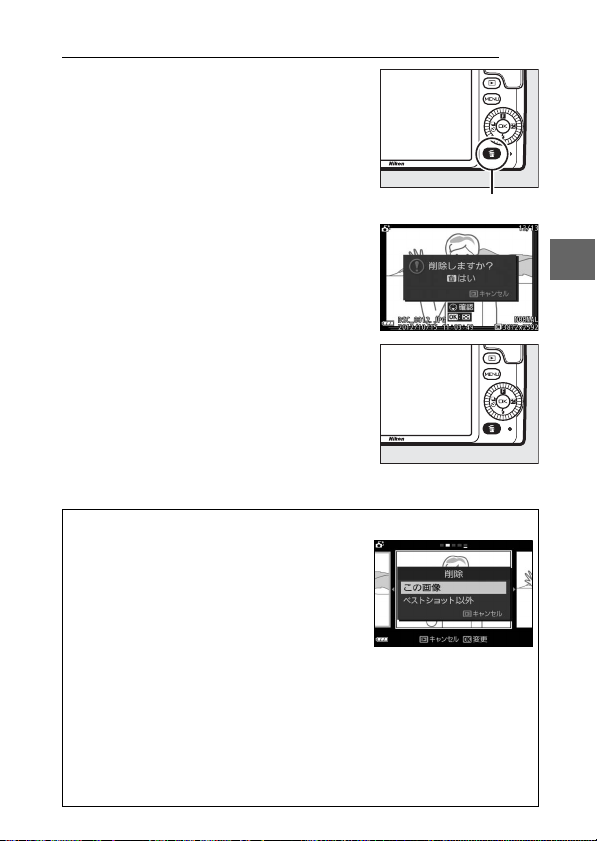
スマートフォトセレクター画像を削除する
スマートフォトセレクター画像を表示して、
ボタンを押すと、削除確認画面が表示されま
す。もう一度Oボタンを押すと、スマートフォ
トセレクター画像を削除して、再生画面に戻
ります。削除した画像は元には戻せないので
ご注意ください。
•
ベストショットとベストショット候補の画像
が削除されます。
• 削除をやめるには、Kボタンを押します。
ベストショット以外の画像の削除について
A
ベストショットの切り換え画面(
ンを押すと、右のような画面が表示されます。次の
いずれかを選んで
•[この画像]:表示中の画像が削除されます(ベス
トショットが表示されている場合は削除できま
せん)。
•[ベストショット以外]:ベストショット候補の画
像が削除されます。
確認画面で[はい]を選んで
面に戻ります。
スロービューで撮影した静止画の確認と削除について
A
スロービューで撮影した静止画の確認方法については、
削除方法については、
ボタンを押します。
J
をご覧ください。
36
0
)でOボタ
52
0
ボタンを押すと、選んだ画像を削除して再生画
J
O
O
をご覧ください。
35
0
ボタン
b
53
Page 56

モーションスナップショット
9
モード
モーションスナップショットモードは、静止画撮影時に短い動画も一緒
に残したいときに適しています。
• シャッターをきると、静止画と約
ションスナップショット画像を再生すると、始めに動画がスローモー
ションで約4秒間再生され、続いて静止画が表示されます。モーショ
ンスナップショット画像の再生中は、
9
モーションスナップショットで撮影する
1
撮影モードzを選ぶ
•
ボタンを押してメニュー画面を表
G
示し、[撮影モード]で[z](モー
ションスナップショットモード)を選
びます(
0
21
)。
秒間の動画を撮影します。モー
1.6
BGMが約10
秒間流れます。
54
Page 57

2 カメラを構えて構図を決める
• 被写体を画面の中央付近に配置します。
3 シャッターボタンを半押しする
• 被写体に自動的にピントが合います
(
)。
31
0
• シャッターボタンの半押し中は、カメ
ラが先取り撮影を行います(液晶モニ
ターにアイコンが表示されます)。
4 シャッターボタンを全押しして撮影
する
•
静止画と同時に、シャッターボタン全押
しの前後約
• 全ての画像を記録し終えるまで、時間
がかかる場合があります。
• 撮影が終了すると、撮影した画像が液
晶モニターに数秒間、表示されます。
動画の最後の場面を静止画として撮影する
A
撮影メニューの[動画の前後比率](
画の最後の場面を静止画として撮影できます。
秒間の動画を記録します。
1.6
)を[
76
0
全押しして静止画を撮影半押しする
秒]に設定すると、動
1.6秒:0
9
動画として記録
55
Page 58

「テーマ」を選ぶ
❚❚
モーションスナップショットモードでロータ
リーマルチセレクターの
を押すと、[テーマ]メニューが表示されま
す。ロータリーマルチセレクターで項目を選
び、Jボタンを押して決定します。[きらめ
き]、[ゆらめき]、[やすらぎ]、[愛らしさ]
からお好みの「テーマ」を選ぶと、撮影時に
設定した「テーマ」に合った
ションスナップショット画像の再生時に流れ
ます。
9
•「テーマ」選択画面で2を押すと、
認できます。
•
再生中にロータリーマルチセレクター
BGM
を時計回りに回すと音量が大きくなり、反時
計回りに回すと音量が小さくなります。
(フィーチャー)
&
BGM
が、モー
を確
BGM
モーションスナップショットモードについて
A
• 音声は記録されません。
• 動画撮影ボタンを押しても、動画は撮影できません。
• 内蔵フラッシュを上げていても、フラッシュは発光しません。
関連ページ
A
一般的な動画再生ソフトで再生できるファイル形式で保存する →C[ファイル
56
形式](
)
76
0
Page 59

撮影したモーションスナップショット 画像を確認する
ボタンを押して1コマ表示モード(
K
画像を再生し、ロータリーマルチセレクターで
モーションスナップショット画像を選びます
(zマークが表示されている画像です)。
•
ロータリーマルチセレクターの3を押すと、
動画がスローモーションで約4秒間再生さ
れ、続いて静止画が表示されます。モーショ
ンスナップショット画像の再生中は、
が約10秒間流れます。
• 再生メニューの[テーマの変更](
「テーマ」を変更できます。
• 撮影に戻るには、シャッターボタンを半押
ししてください。
0
0
35
75
)で
K
BGM
)で
モーションスナップショット画像を削除する
モーションスナップショット画像を表示し
て、Oボタンを押すと、削除確認画面が表示
されます。もう一度Oボタンを押すと、モー
ションスナップショット画像を削除して、再
生画面に戻ります。削除した画像は元には戻
せないのでご注意ください。
• 静止画と動画の両方が削除されます。
• 削除をやめるには、Kボタンを押します。
O
ボタン
9
ボタン
57
Page 60
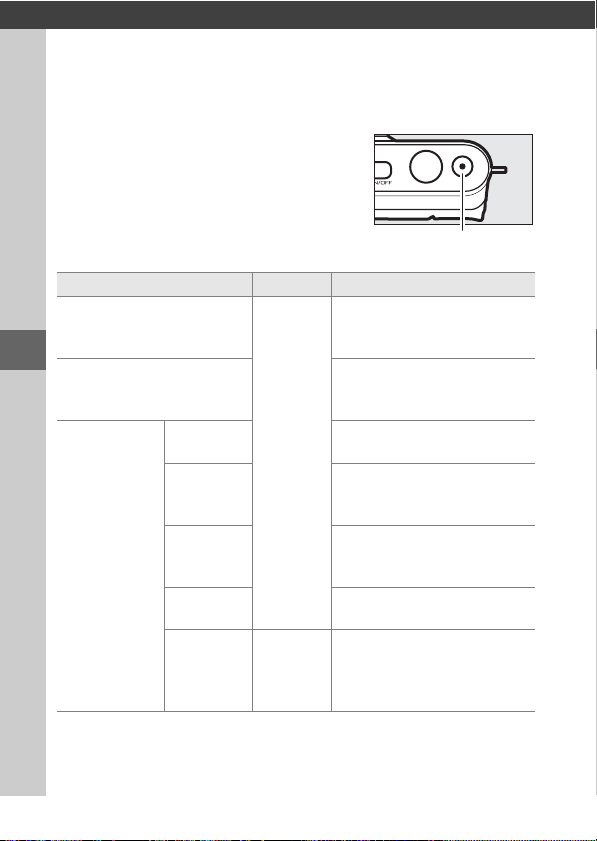
動画の撮影と再生
y
このカメラでは、アスペクト比(横:縦)が
16:9のHD(High-Definition
ペクト比(横:縦)が8:3のスローモーショ
ン動画を撮影できます。次の撮影モードで動
画撮影ボタンを押すと動画を撮影します。
撮影モード 動画の種類 内容
オートモード(
C
37
0
)動画と、アス
)
y
クリエイティブモード
w
)
(
47
0
アドバンスト
v
動画モード
(
59、62
0
)
プログラム
オート(
シャッター
優先オート
(
絞り優先
オート(
マニュアル
(
スロー
モーション
(
S
M
y
)
P
HD
(
)
)
A
)
スロー
)
モーション
動画(8:3)
動画
16:9
動画撮影ボタン
カメラが撮影シーンや被写体を自
動的に判別し、最適な設定で動画
撮影します。
設定しているシーンにかかわら
ず、シャッタースピードと絞り値
をカメラが自動制御します。
シャッタースピードと絞り値をカ
メラが自動制御します。
)
シャッタースピードを自分で設定
し、絞り値はカメラが自動制御し
ます(
絞り値を自分で設定し、シャッ
タースピードはカメラが自動制御
します(
シャッタースピードと絞り値の両
方を自分で設定します(
音声なしのスローモーション動画
を撮影できます(
マ
30コマ/
)。
42
0
)。
43
0
0
秒の高速で記録した動画を約
/
秒で再生します。
44
0
62)。400
)。
コ
58
Page 61
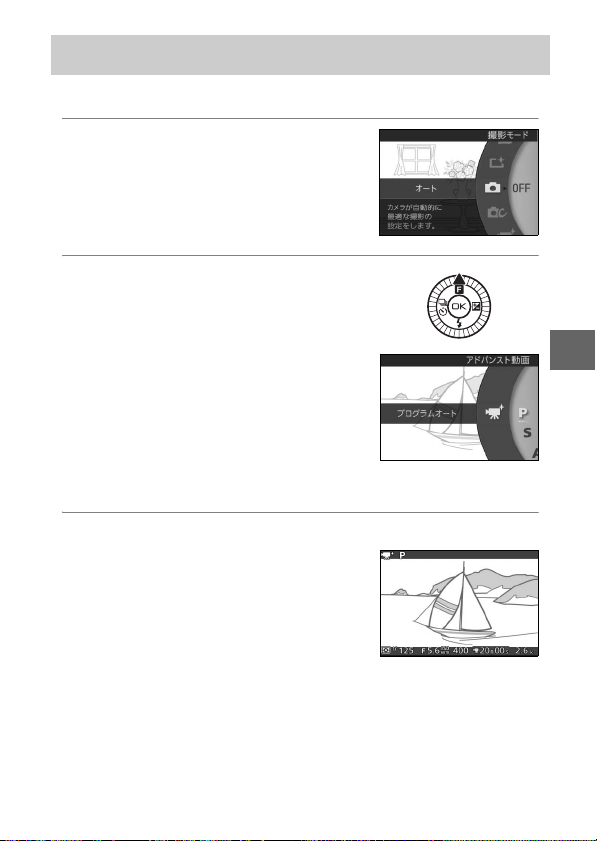
動画を撮影する
HD
アスペクト比(横:縦)が16:9の音声付きの動画を撮影できます。
1 撮影モードを選ぶ
•
ボタンを押してメニュー画面を表
G
示し、[撮影モード]でHD動画が撮影
できる撮影モード(
(
)。
21
0
0
58
)を選びます
2 撮影モードが
(
P、S、A、M
•v(アドバンスト動画モード)でロー
タリーマルチセレクターの&(フィー
チャー)を押すと、[アドバンスト動
画]メニューが表示されます。
•[プログラムオート](P)、[シャッター
優先オート](S)、[絞り優先オート]
(A)、[マニュアル](M)のいずれかを
選びます(
の場合は、HD動画
v
)を選ぶ
)。
58
0
3 カメラを構えて構図を決める
• 被写体を画面の中央付近に配置します。
y
59
Page 62

4 動画撮影ボタンを押して、撮影を始
める
• 音声も同時に記録します。
• 動画撮影中は、録画中マークと経過時
間が液晶モニターに表示されます。
カードに記録できる残り時間の目安も
確認できます。
•HD動画は最大約20分間撮影できます
(初期設定)。
•HD動画の撮影中は、被写体にピントを
合わせ続けます。
SD
動画撮影ボタン
録画中マーク/経過時間
y
5 もう一度動画撮影ボタンを押して、
撮影を終了する
動画撮影ボタン
動画撮影中にフォーカスを固定するには
A
撮影モードがv(アドバンスト動画モード)の場合、シャッターボタンを半押
ししている間フォーカスを固定(ロック)できます(フォーカスロック)。フォー
カスロックを使うには、動画撮影メニューの[フォーカスモード]を[
して撮影してください(
フリッカー低減について
A
• 蛍光灯や水銀灯などの光源下では、撮影するときの表示や撮影する動画にちら
つきや横縞が生じることがあります。この現象を「フリッカー現象」といいま
す。セットアップメニューの[フリッカー低減]を、カメラをお使いになる地
域の電源周波数に合わせて、[
しくは、
• セットアップメニューの[フリッカー低減]の設定によって、シャッタースピー
ドの低速側の制限が異なります。[
は
1/60
• スローモーション動画撮影中は、フリッカー低減効果は得られません。
をご覧ください。
79
0
秒より速いシャッタースピードになります。
60
)。
76
0
50Hz
]または[
]の場合は
50Hz
]に設定してください。詳
60Hz
秒、[
1/100
60Hz
残り時間
]に
AF-S
]の場合
Page 63

動画の撮影中に静止画を撮影する
HD
❚❚
シャッターボタンを全押しすると、静止画を撮
影します(アスペクト比(横:縦)は
静止画を記録している間も、動画撮影は継続し
ます。
動画撮影中の静止画撮影について
A
•1回の動画撮影中に撮影できる静止画は、最大18コマです。
• スローモーション動画撮影中は、静止画撮影できません。
動画撮影について
A
• スローモーション動画の場合、画面中央のAFエリア内の被写体にピントが合い
ます。顔認識(
• スローモーション動画の撮影中は、露出やピントを変更できません。
• 使用している
撮影が自動的に終了する場合があります(
(動画記録禁止)マークが表示されているときは、動画撮影できません。
•
0
•1つの動画ファイルで記録可能な最大ファイルサイズは
動画の撮影範囲
A
記録される動画と液晶モニターのアスペクト比(横:縦)は異なります。記録さ
れない部分は、図のように表示されます。
)は行いません。
32
0
カードの書き込み速度によっては、最長記録時間に満たないで
SD
16:9
0
)。
)。
87
です。
4GB
y
動画(16:9)
HD
スローモーション(8:3)
61
Page 64

スローモーション動画を撮影する
アドバンスト動画モードでは、ロータリーマルチセレクターの
(フィーチャー)で[スローモーション]に切り換えられます。
[スローモーション]では、アスペクト比(横:縦)が8:3の音声なし
のスローモーション動画を撮影できます。
た動画を約30コマ/秒で再生します。
y
1 撮影モード
•
G
示し、[撮影モード]で[v](アドバ
ンスト動画モード)を選びます
(
21
0
•[スローモーション]以外に設定されている場合は、[スローモー
ション]に変更します。
を選ぶ
v
ボタンを押してメニュー画面を表
)。
400コマ/
秒の高速で記録し
2 カメラを構えて構図を決める
• 被写体を画面の中央付近に配置します。
&
62
Page 65

3 シャッターボタンを半押しして、被
写体にピントを合わせる
4 動画撮影ボタンを押して、撮影を始
める
• 動画撮影中は、録画中マークと経過時
間が液晶モニターに表示されます。
カードに記録できる残り時間の目安も
確認できます。
• スローモーション動画は最大約
撮影できます。
2.5
SD
秒間
5 もう一度動画撮影ボタンを押して、
撮影を終了する
動画撮影ボタン
録画中マーク/経過時間
残り時間
y
動画撮影ボタン
63
Page 66

動画撮影時のご注意
D
• 動画撮影中の液晶モニターの表示に、次のような現象が発生する場合がありま
す。これらの現象は撮影した動画にも記録されます。
蛍光灯、水銀灯、ナトリウム灯などの照明下で、画面にちらつきや横縞が発
-
生する
電車や自動車など、高速で画面を横切る被写体が歪む
-
カメラを左右に動かした場合、画面全体が歪む
-
カメラを動かした場合、照明などの明るい部分に残像が発生する
-
ジャギー、偽色、モアレ、輝点が発生する
-
• 次のような場合は、動画撮影は自動的に終了します。
最長記録時間に達した場合
-
カードの残量がなくなった場合
-SD
レンズを取り外した場合
-
カメラが熱くなった場合(
-
• 動画撮影時、太陽など強い光源にカメラを向けないでください。内部の部品が
破損するおそれがあります。
y
• マイク(
い場合があります。
• カメラの動作音や操作音が録音されることがあります。
関連ページ
A
• スローモーション動画のフレームレートを変える →1[撮影速度](
•
動画の解像度とフレームレートを選ぶ →1[動画の設定](
HD
• 内蔵マイク の感度の程度を設定する →
(
0
• 動画の撮影時に風切り音を低減するかどうかを設定する →1[動画音声の設
定]の[風切り音低減](
• 蛍光灯や水銀灯などの光源下で発生する、画面のちらつきや横縞を低減する
→B[フリッカー低減](
)を指などでふさがないようにしてください。音声が記録できな
17
0
)
77
0
0
)
15
0
[動画音声の設定]の[録音設定]
1
)
77
)
79
0
)
77
0
)
77
64
Page 67
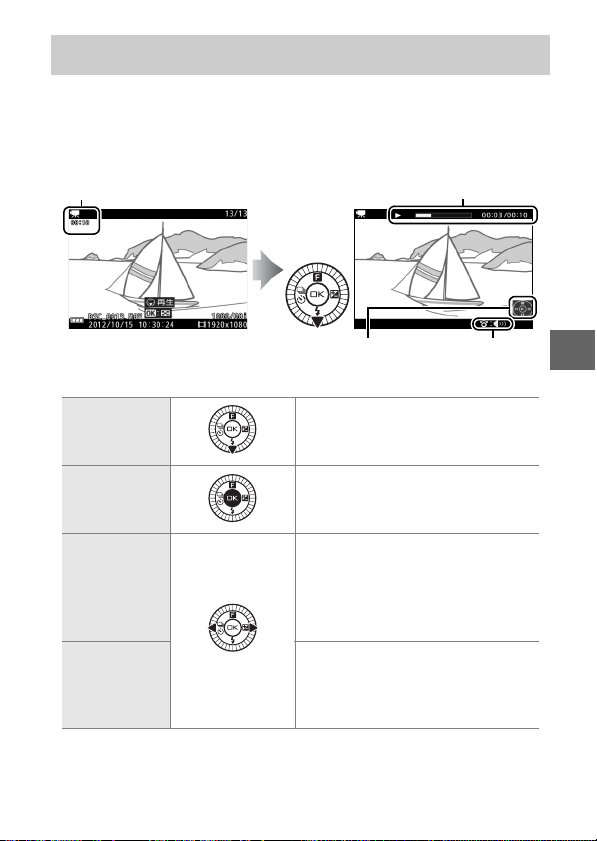
動画を再生する
撮影した動画は、1コマ表示モード(
ターの3を押して再生します(1マークが表示されている画像が動画
です)。
マーク/記録時間
1
• 動画再生時には次の操作を行えます。
一時停止する
再生を再開する
巻き戻しする
早送りする
コマ戻しする
コマ送りする
/
/
)でロータリーマルチセレク
35
0
動画再生インジケーター
再生時間/記録時間
ロータリーマルチセレクターの
押すと、一時停止します。
一時停止中または早送り
に
ボタンを押すと、動画再生を再開
J
します。
再生中に
すと早送りします。同じ方向のボタン
を押すごとに、巻き戻し
度が
ります。
• 一時停止中に
•
を押すと巻き戻し、2を押
4
2倍、4倍、8倍、16
コマ戻し
4
コマ戻し
コマ送りします。
/
または2を押し続けると連続で
コマ送りします。
/
倍に切り替わ
または2を押すと、
4
音量設定操作ガイド
3
巻き戻し中
/
早送りの速
/
/
を
y
65
Page 68

音量を調節する
再生を終了する
/
K
動画を削除する
動画の表示中にOボタンを押すと、削除確認
画面が表示されます。もう一度Oボタンを押
すと、動画を削除します。削除した画像は元
には戻せないのでご注意ください。
• 削除をやめるには、Kボタンを押します。
y
ロータリーマルチセレクターを時計回
りに回すと音量が大きくなり、反時計
回りに回すと音量が小さくなります。
またはKボタンを押すと、1コマ表
1
示モードに戻ります。
ボタン
O
関連ページ
A
動画の必要な部分だけを残す →
66
[動画編集](
D
)
75
0
Page 69

撮影の便利な機能
t
連写やセルフタイマー撮影をする
ロータリーマルチセレクターのC(連写/セルフタイマー)を押すと、静
止画撮影でシャッターをきるときの動作を設定できます。
シャッターボタンを全押しするたびに、1コマずつ撮影します
8
5fps
15fps
30fps
60fps
E
E
E
(単写)。
シャッターボタンを全押ししている間、連続撮影します。約
マ
秒、約15コマ/秒、約30コマ/秒、約60コマ/秒から連続撮
/
影速度を選べます。
セルフタイマー撮影します。シャッターボタンを全押しした後、
10s
設定した時間が過ぎたら、自動的にシャッターがきれます。
5s
2s
•[
]、[5s]:記念撮影などに適しています。
10s
•[
]:手ブレの軽減に適しています。
2s
連写で撮影する
連写(連続撮影)で撮影できます。
1 ロータリーマルチセレクターの
(連写/セルフタイマー)を押す
C
• 液晶モニターに[連写とセルフタイ
マー]のメニューが表示されます。
コ
5
t
67
Page 70

2 ロータリーマルチセレクターで
[
]、[
5fps
[
60fps
ボタンを押す
J
]のいずれかを選び、
15fps
]、[
30fps
]、
3 構図を決めて撮影する
• シャッターボタンを全押ししている間、
連続撮影します。
t
連続撮影可能コマ数について
A
連続撮影可能コマ数は、[連写とセルフタイマー]で選んだ連写の設定によって
異なります。[
連写(連続撮影)についてのご注意
D
•[
]の場合、内蔵フラッシュを上げているときは8(単写)として動作し
5fps
ます。
]、[
•[
15fps
フラッシュは発光しません。
• 次の場合は連写を選べません。
- P、S、A、M
ド、アドバンスト動画モードまたはモーションスナップショットモードの場合
オートモードでライブコントロール機能(
-
• 連続撮影が終了しても、SDカードの性能や撮影条件によっては、記録に時間が
かかる場合があります。記録中は、
(
)。
31
0
• 連続撮影中にバッテリーの残量がなくなった場合は、連続撮影は中止され、撮
影済みの画像データが
68
]、[
30fps
]また は[
30fps
以外のクリエイティブモード、ベストモーメントキャプチャーモー
]の場合は15コマに固定されます。
60fps
]の場合、内蔵フラッシュを上げていても、
60fps
33
0
カードアクセスランプが点灯し続けます
SD
カードに記録されて電源が
SD
)を設定している場合
になります。
OFF
Page 71

セルフタイマーを使って撮影する
セルフタイマー撮影は、記念写真など、撮影者自身もいっしょに写りた
いときなどに便利です。
1 ロータリーマルチセレクターの
(連写/セルフタイマー)を押す
C
• 液晶モニターに[連写とセルフタイ
マー]のメニューが表示されます。
2 ロータリーマルチセレクターで
[
]、[
10s
E
れかを選び、
]、[
5s
E
ボタンを押す
J
E
]のいず
2s
3 構図を決める
• 撮影を始める前に、三脚などで固定してください。
4 撮影を始める
• シャッターボタンを半押ししてピント
を合わせてから、全押ししてください。
タイマーが作動し、電子音が鳴り始め、
セルフタイマーランプが点滅します。
撮影2秒前になると点滅から点灯に変わ
り、電子音が鳴る間隔が短くなります。
• ピントが合っていないときなど、カメ
ラのシャッターがきれない状態ではタ
イマーは作動しません。
5 シャッターがきれる
• シャッターボタンを全押ししてから、選んだセルフタイマーの時
間が過ぎると、シャッターがきれます。
t
69
Page 72
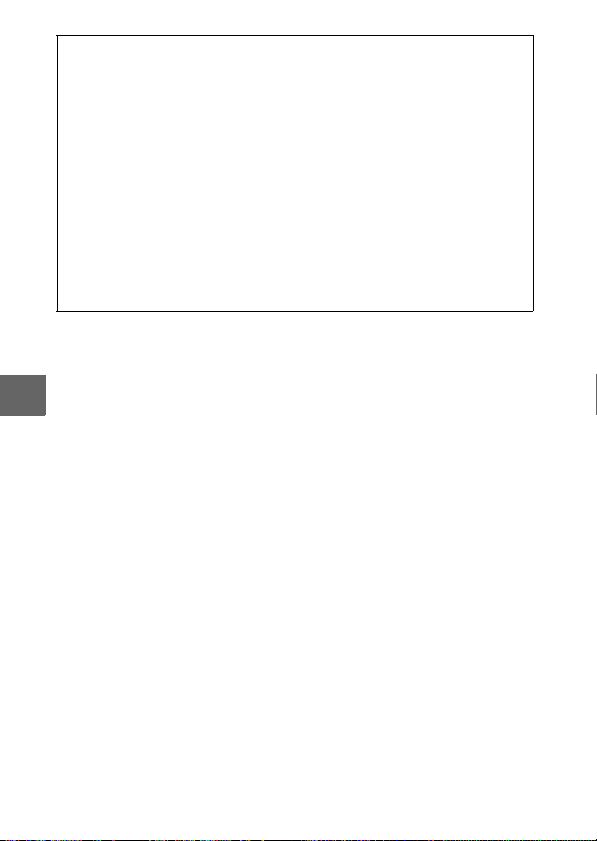
動画のセルフタイマー撮影について
A
動画をセルフタイマー撮影をするときは、シャッターボタンの代わりに動画撮影
ボタンを使って動画の撮影を開始します。もう一度動画撮影ボタンを押すと、動
画の撮影を終了します。
セルフタイマー撮影時のフラッシュについて
A
P、S、A、M
にフラッシュポップアップボタンを押して内蔵フラッシュを上げてください。セ
ルフタイマーの作動中にフラッシュを上げると、撮影は中止されます。
A
電源を
A
セルフタイマー撮影時の電子音を消す →B[音の設定](
モードでフラッシュを使って撮影したいときは、撮影を開始する前
セルフタイマーの解除について
にすると、セルフタイマーは解除されます。
OFF
関連ページ
0
78
t
)
70
Page 73

内蔵フラッシュについて
撮影状況に合わせて、カメラの内蔵フラッシュを発光させたり、発光方
式(フラッシュモード)を切り換えたりすることで、暗い場所や逆光下
など、さまざまな場所での撮影を楽しむことができます。内蔵フラッ
シュは、次の撮影モードやシーンで使用できます。
オートモード、wクリエイティブモードの夜
C
❚❚
景ポートレート、逆光、ソフト、ミニチュア効果、
セレクトカラー
1 フラッシュモードを設定する(
0
72
)
2 シャッターボタンを半押し
して、ピントを合わせてか
ら撮影する
• 暗いときや逆光のときなど、
必要に応じて自動的に内蔵
フラッシュが上がり、発光
します。フラッシュが不要な場合はフラッシュは上がらず、発光
しません。
•[夜景ポートレート](
)の場合は常に内蔵フラッシュが自動的に上がり、発光し
46
0
ます。
クリエイティブモードのP、S、A、
w
❚❚
0
39
)、[逆光]([
]が[しない]、
HDR
1 フラッシュポップアップボタンを
押して、内蔵フラッシュを上げる
2 フラッシュモードを設定する
(
3 シャッターボタンを半押しして、
)
72
0
ピントを合わせてから撮影する
フラッシュポップアップ
ボタン
t
M
71
Page 74

フラッシュモードを設定する
設定できるフラッシュモードは、撮影モードやシーンによって異なります。
オートモード、ソフト、
ミニチュア効果、セレクトカラー
通常発光オート(自動発光)
o
赤目軽減オート(自動発光)
n
発光禁止
s
夜景ポートレート、逆光 プログラムオート(P)、
通常発光
N
赤目軽減発光
NY
t
※1内蔵フラッシュを発光させたくないときは、フラッシュモードを発光禁止にし
てください。
内蔵フラッシュが上がっている場合のみ表示されます。
※
2
1
※
シャッター優先オート(S)、
マニュアル(
通常発光
N
赤目軽減発光
NY
後幕発光
Nq
発光禁止
s
絞り優先オート(
通常発光
N
赤目軽減発光
NY
赤目軽減発光+スロー
NYp
通常発光+スロー
Np
後幕発光+スロー
Nr
発光禁止
s
M
2
※
2
※
1 ロータリーマルチセレクターの
(フラッシュモード)を押す
N
• 液晶モニターに[フラッシュモード]
のメニューが表示されます。
2 ロータリーマルチセレクターで
フラッシュモードを選び、
を押す
• 内蔵フラッシュが上がると、フラッ
シュの充電が始まります。フラッシュ
の充電が完了している場合にシャッターボタンを半押しすると、
液晶モニターにレディーライト(N)が点灯します。
J
ボタン
)
)
A
72
Page 75

内蔵フラッシュのポップアップ
D
内蔵フラッシュを上げるときは、フラッシュが
図のように上がっていることを確認してくださ
い。フラッシュを使用して撮影する場合は、フ
ラッシュに触れないようにご注意ください。
フラッシュモード表示について
A
各フラッシュモードのアイコンの意味は次の通りです。
•v自動発光:暗いときや逆光のときに、自動的に内蔵フラッシュが上がり、
必要に応じて発光します。
Y赤目軽減発光:人物撮影に適しています。フラッシュが発光する前に、赤
•
目軽減ランプが点灯して、人物の目が赤く写る「赤目現象」を軽減します。
発光禁止:内蔵フラッシュは発光しません。
•
s
•
pスローシャッター:夜景や夕景をバックにした人物撮影などに適していま
す。背景をきれいに写すために、自動的にシャッタースピードが遅くなります。
q後幕発光:通常発光時はシャッターが開くと同時にフラッシュが発光しま
•
す(先幕発光)が、後幕発光ではシャッターが閉じる直前にフラッシュが発光
します。動いている被写体の後方に流れる光や軌跡などを表現したい場合など
に適しています。
後幕発光先幕発光
内蔵フラッシュの収納
A
内蔵フラッシュを収納するときは、カチッと音
がするまで手で軽く押し下げます。バッテリー
の消耗を防ぐため、フラッシュを使わないとき
は常に収納してください。
t
73
Page 76
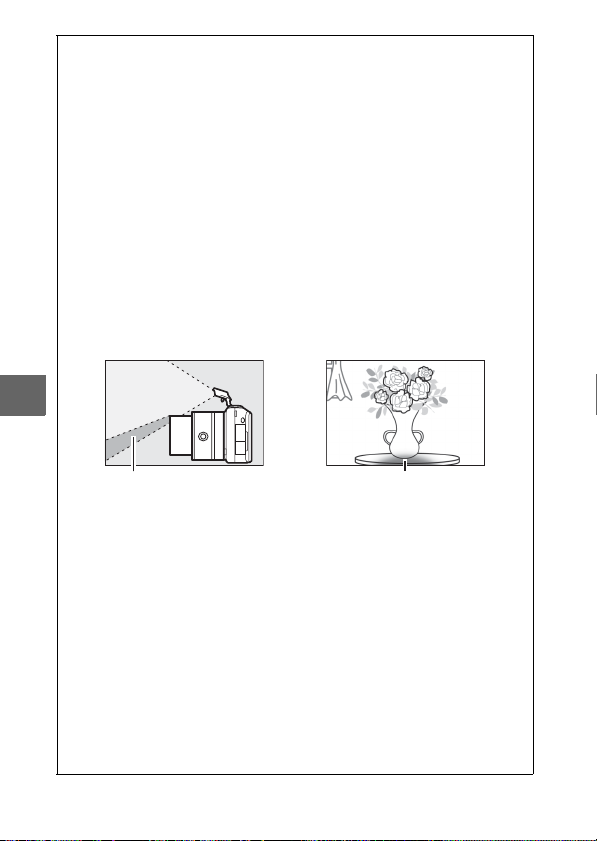
内蔵フラッシュについてのご注意
A
• 内蔵フラッシュは無理に押し下げないでください。故障の原因となります。
• 内蔵フラッシュを連続して使うと、発光部を保護するために、一時的に発光が
制限され、シャッターがきれなくなる場合があります。少し時間をおくと再び
使えるようになります。
感度で近くの被写体を撮影する場合は、白とびが発生することがあり
• 高い
ISO
ます。
• 赤目軽減発光モードに設定している場合、レンズの種類によっては、赤目軽減
ランプの光がさえぎられ、フラッシュ撮影時に充分な赤目軽減効果が得られな
いことがあります。
• ケラレを防止するために、レンズのフードは取り外して使用してください。
• 撮影距離
• 使用するレンズや撮影距離によっては、フラッシュのケラレが発生することが
あります。
ケラレとは、内蔵フラッシュの光がレンズの先端でさえぎられて影になり、写
真に映り込む現象です。
以上で使用してください。
0.6 m
t
ケラレ ケラレ
内蔵フラッシュの制限について
A
次の場合、内蔵フラッシュは発光しません。
• オートモードでライブコントロール機能(
•[連写とセルフタイマー](
• 撮影メニューの[
関連ページ
A
内蔵フラッシュの発光量を調整する →C[フラッシュ調光補正](
内蔵フラッシュの調光範囲(光の届く範囲)
A
内蔵フラッシュは
ます(標準ズームレンズ使用時、開放絞り、
• 約
0.6〜約7.0 m
• 約
0.6〜約4.2 m
HDR
感度と絞り値によって調光範囲(光の届く範囲)が異なり
ISO
(広角側)
(望遠側)
)が[
67
](
0
0
15fps
)を[する]に設定している場合
46
)を設定している場合
33
0
]、[
]または[
30fps
ISO100〜6400
60fps
設定時)。
0
]の場合
)
77
74
Page 77

メニューを使う
U
ボタンを押して、再生、撮影、動画撮
G
影、絵づくり、セットアップメニューを選ぶ
と、各メニューを設定できます(
0
24
)。
メニュー項目の一覧
再生メニュー
❚❚
メニュー項目 内容
削除
スライドショー
撮影直後の画像確認
縦位置自動回転
プリント指定
(
)
DPOF
プロテクト設定
レーティング
ライティング
D-
リサイズ
トリミング
拡大時顔優先
動画編集
テーマの変更
※ 編集された画像は、元の画像とは別に、新しい画像としてSDカードに記録されます。
複数の画像を一括して削除します。
画像や動画を連続再生します。
撮影直後に画像を自動的に表示するかどうかを設定しま
す。
縦位置で撮影した画像を、自動的に回転して表示できま
す。
プリントする画像とプリント枚数をあらかじめ指定できま
す。
大切な画像を誤って削除しないために、画像にプロテクト
(保護)を設定できます。
撮影した画像にレーティング(重要度)を設定できます。
画像の暗い部分を明るく補正できます。
サイズの小さい画像を作成します。
画像の一部を切り抜きます。
拡大表示中の画像に顔認識した顔があるときの、ロータ
リーマルチセレクターの
動画の必要な部分を残します。
モーションスナップショット画像に設定した「テーマ」を
変更できます。
※
1342
※
※
の機能を設定します。
※
G
ボタン
U
75
Page 78

撮影メニュー
❚❚
メニュー項目 内容
撮影メニューの
リセット
露出モード
画質モード
画像サイズ 画像を記録するときの画像サイズを設定できます。
画像の保存枚数
動画の前後比率
ファイル形式
測光モード
U
自動ゆがみ補正
色空間
アクティブ
ライティング
D-
HDR
長秒時
ノイズ低減
光学手ブレ補正
電子手ブレ補正
フォーカスモード 撮影目的にあわせて、ピントの合わせ方を選べます。
撮影メニューの各項目など、撮影に関する設定をリ
セットして初期設定に戻します。
モーションスナップショットモード(
決めるときのモードを選べます
画像を記録するときのファイル形式と画質を設定で
きます。
スマートフォトセレクター(
撮影で保存する静止画の枚数を設定できます。
モーションスナップショットモード(
ターボタンを全押ししたときの前後を動画で撮影する
か、シャッターボタンを全押しした前のみを動画で撮影
するかを設定できます。
モーションスナップショット画像(
式を設定できます。
適正な露出を得るためにカメラが被写体の明るさを
測る方法(測光モード)を設定できます。
広角レンズ使用時のたる型のゆがみや、望遠レンズ使
用時の糸巻き型のゆがみを補正して撮影します。
記録する静止画の色空間を指定できます。
白とびや黒つぶれを軽減した、見た目のコントラストに
近い画像を撮影できます。
クリエイティブモードが[逆光]のときに、輝度範囲
の広いシーンでも白とびや黒つぶれの少ない画像を
記録します。
シャッタースピードが遅いときに発生するノイズを
低減できます。
手ブレ補正機能のある
光学手ブレ補正の設定ができます。
モーションスナップショットモード(
影時に電子手ブレ補正を行うかどうかを設定できま
す。
1 NIKKOR
0
。
)撮影時に、一度の
50
0
0
0
レンズの装着時に、
)で露出を
54
)でシャッ
54
)の記録形
54
)での撮
54
0
76
Page 79

メニュー項目 内容
エリアモード
AF
顔認識
補助光の照射暗い場所でもAF補助光を自動的に照射させないよう
内蔵
AF
フラッシュ
調光補正
動画撮影メニュー
❚❚
メニュー項目 内容
動画撮影のリセット
撮影速度
動画の設定
測光モード
動画音声の設定
光学手ブレ補正
フォーカスモード 撮影目的にあわせて、ピントの合わせ方を選べます。
エリアモード
AF
顔認識
ピントを合わせる
択するかを設定できます。
人物を撮影する場合に、顔認識をするかどうかを設定
できます。
に設定できます。
内蔵フラッシュの調光補正量を設定できます。
動画撮影メニューをリセットして初期設定に戻します。
アドバンスト動画モードでスローモーション動画を撮
影(
)するときのフレームレートを設定できます。
62
0
動画を撮影(
HD
ムレートを設定できます。
適正な露出を得るためにカメラが被写体の明るさを
測る方法(測光モード)を設定できます。
動画撮影時の内蔵マイクの感度の程度を設定します。
また、風切り音を低減するかどうかを設定できます。
手ブレ補正機能のある
光学手ブレ補正の設定ができます。
ピントを合わせる
択するかを設定できます。
人物を撮影する場合に、顔認識をするかどうかを設定
できます。
エリアをカメラがどのように選
AF
)するときの解像度とフレー
59
0
1NIKKOR
エリアをカメラがどのように選
AF
レンズの装着時に、
U
77
Page 80
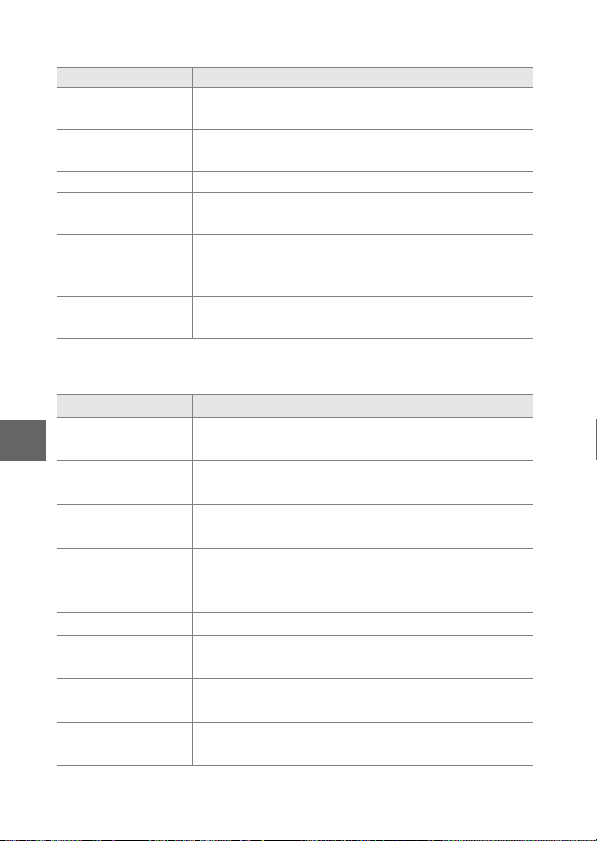
絵づくりメニュー
❚❚
メニュー項目 内容
絵づくりのリセット
ホワイトバランス
感度設定
ISO
Picture Control
Custom Picture
Control
高感度ノイズ低減
セットアップメニュー
❚❚
メニュー項目 内容
セットアップの
U
リセット
メモリーカードの
初期化
カードなし時
レリーズ
モニター表示
音の設定
オートパワーオフ
半押し
HDMI
ロック
AE
の機器制御
絵づくりメニューをリセットして、初期設定に戻しま
す。
光源の種類に合わせてホワイトバランスを設定でき
ます。
感度を設定できます。
ISO
記録する画像の仕上がり(ピクチャーコントロール)
を、撮影シーンや好みに合わせて選べます。
「ピクチャーコントロール」を好みに合わせて調整し
て、「カスタムピクチャーコントロール」として登録
できます。
感度が高くなるほど発生しやすいノイズを低減で
ISO
きます。
セットアップメニューをリセットして、初期設定に戻
します。
カードを初期化します。
SD
カメラに
作を設定できます。
液晶モニターの明るさや、構図用格子線の表示
示、撮影
ます。
撮影時の電子音の鳴る/鳴らないを設定できます。
カメラの電源を
機状態になるまでの時間を設定できます。
シャッターボタンを半押ししたときにAEロックを行
うかどうかを設定できます。
HDMI-CEC
接続したカメラの操作を行えます。
カードを入れていないときのレリーズ操
SD
/
再生時の情報の表示/非表示などを設定でき
/
にしたまま何も操作しないで、待
ON
対応テレビのリモコンを使って、テレビに
非表
78
Page 81
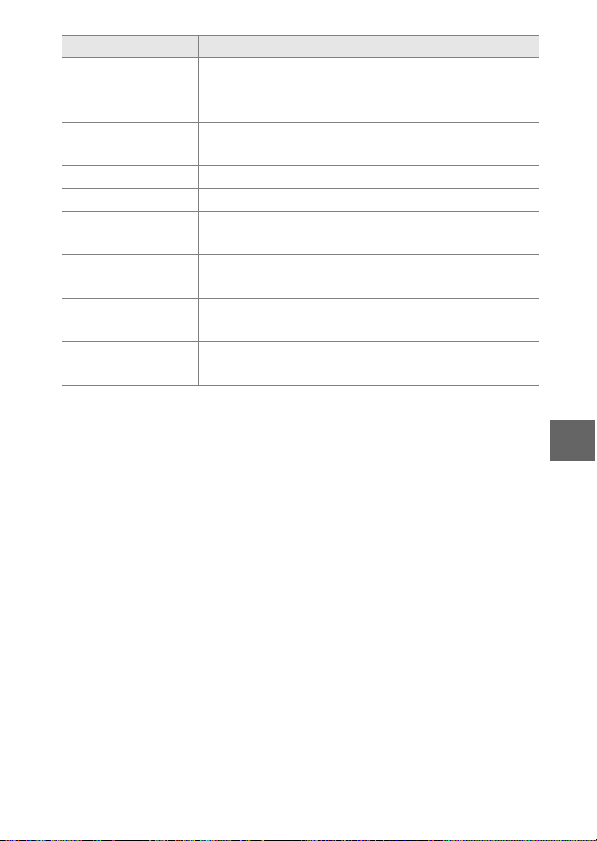
メニュー項目 内容
蛍光灯や水銀灯などの光源下で、撮影するときの表示
フリッカー低減
連番リセット
地域と日時 現在地と日時、年月日の表示順を設定できます。
言語(
Language
縦横位置情報の記録
ワイヤレスモバイル
アダプター
ピクセルマッピング
ファームウェア
バージョン
や撮影する動画にちらつきや横縞が生じる「フリッ
カー現象」を低減できます。
ファイル名に使われるファイル番号の連番をリセッ
トします。
) メニュー画面やメッセージの表示言語を選べます。
撮影時のカメラの縦横位置情報を画像に記録できま
す。
ワイヤレスモバイルアダプターを取り付けた場合に、
無線
接続を開始します。
LAN
撮像素子と画像処理機能のチェックと最適化を行いま
す。
「ファームウェア」のバージョンを表示します。
U
79
Page 82

パソコンとの接続
Q
付属のソフトウェアをインストールする
付属のソフトウェアをインストールして、画像をパソコンに取り込め
ば、このカメラで撮影した画像の表示、編集やショートムービー作成が
できます。インストールを始める前に、お使いのパソコンの環境が
の動作環境に合っているか確認してください。
0
81
1 パソコンを起動し、
CD-ROM
起動する
を
2 言語を選択する
• 言語を選んで[次へ]をクリックしてください。
3 インストールを開始する
Q
•[インストール]をクリックして画面の指示に従ってインストー
ルしてください。
4 インストールを終了する
• 完了ダイアログが表示されたら[はい](
[OK](
• 次のソフトウェアがインストールされます。
5
CD-ROMをCD-ROM
80
Mac OS
-ViewNX 2
-Short Movie Creator
- Apple QuickTime
ViewNX 2/Short Movie Creator
CD-ROM
ドライブに入れてインストーラーを
Windows
)をクリックしてください。
(
Windows
のみ)
ドライブから取り出す
)または
Page 83

付属のソフトウェアの動作環境
•
ViewNX 2
プロセッサー
実装メモリー
ハードディスク
プロセッサー
実装メモリー
ハードディスクOS起動ディスクの空き容量が
の動作環境は次の通りです。
•
静止画、動画(
シリーズ
Core
(
CPU
• 動画(
)
再生時:
-
編集時:
-
Windows XP、Windows Vista、Windows 7、Windows 8
OS
(
RAM
モニター
• すべてプリインストールされているモデルに対応
•
Windows XPは32bit
•
Windows 7、Windows Vista:1GB
•
)
Windows XP: 512MB
起動ディスクの空き容量が
OS
解像度:
セル(
SXGA
表示色数:
• 静止画 、動画(
Xeon
(
CPU
OS
(
RAM
モニター
• 動画(
)
)
再生時:
-
編集時:
-
Mac OS X 10.6、10.7、10.8
512MB以上(2GB
解像度:
セル(
SXGA
表示色数:
Windows
MotionJPEG
1.6GHz
圧縮方式):
H.264
Pentium D 3.0GHz
Core 2 Duo 2.6GHz
1024×768
ピクセル(
)以上推奨)
ビットカラー以上
24
Mac OS
MotionJPEG
シリーズ
圧縮方式):
H.264
Core Duo 2GHz
Core 2 Duo 2.6GHz
以上推奨
)以上推奨)
万色以上
1670
ピクセル(
1024×768
圧縮方式):
以上
以上
以上
版のみ対応します。
以上(
2GB
500MB
XGA
圧縮方式):
以上
以上
)
500MB
XGA
Intel Celeron/Pentium4/
以上(
以上推奨)
以上(
)以上(
以上(
)以上(
以上推奨)
2GB
以上推奨)
1GB
1280×1024
Intel Core
以上推奨)
1GB
1280×1024
シリーズ
ピク
/
Q
ピク
モーションスナップショット画像の再生について
A
撮影メニューの[ファイル形式](
ションスナップショット画像をパソコンで再生するには、
)を[
76
0
形式]に設定して撮影したモー
NMS
ViewNX 2
が必要です。
81
Page 84

ViewNX 2
を使う
パソコンに画像を取り込む
1 画像の入った
•SDカード内の画像は、次の方法でパソコンに取り込めます。
カードを入れたカメラの電源を
-SD
ケーブル
※
にする
※
USB
さい。
パソコンに装備されているカードスロットに直接SDカードを差し
Q
82
-
込む
市販のカードリーダーをパソコンに接続して、SDカードをセット
-
する
付属のソフトウェアについて
A
必ず最新版にバージョンアップしてお使いください。お使いのパソコンがイン
ターネットに接続されていれば、ソフトウェアの起動時にニコンメッセージセン
ター
2(Nikon Message Center 2
対応OSについて
A
対応OSに関する最新情報は、当社ホームページのサポート情報(
認ください。
カードを用意する
SD
にしてから、付属の
OFF
でカメラとパソコンを接続し、カメラの電源を
UC-E19
ケーブルは、無理な力を加えず、端子にまっすぐ差し込んでくだ
)が自動的に更新情報をチェックします。
0
USB
)でご 確
13
ON
Page 85
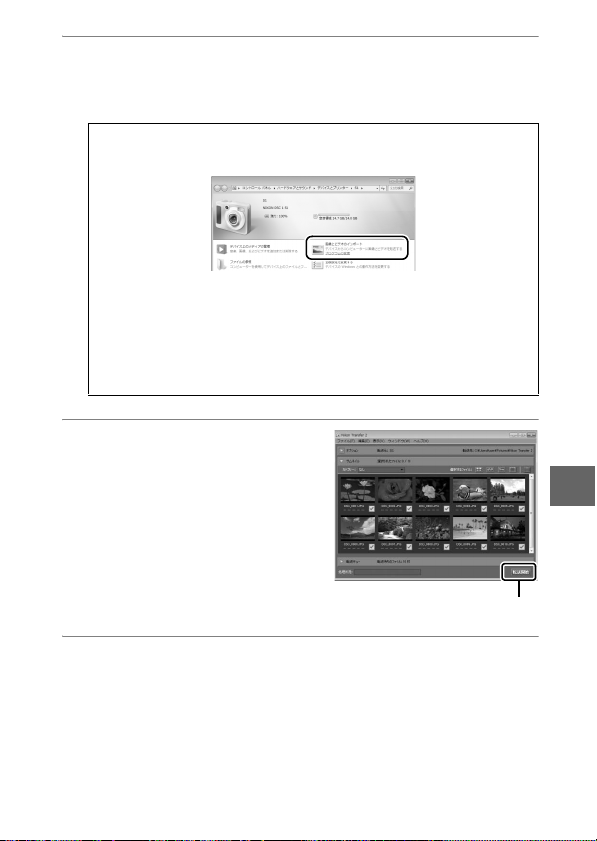
2
ViewNX 2のNikon Transfer 2
• 起動するプログラム(ソフトウェア)を選ぶ画面がパソコンに表
示されたときは、
Nikon Transfer 2
が起動する
を選びます。
Windows 7
A
下の画面が表示されたときは、次の手順で
[画像とビデオのインポート]で使用するプログラムに
1
を選ぶ
•[画像とビデオのインポート]の[プログラムの変更]をクリックする
と表示される画面で、[画像ファイルを取り込む
用]を選んで、[
[画像ファイルを取り込む]をダブルクリックする
2
をお使いの場合
]をクリックします。
OK
Nikon Transfer 2
-Nikon Transfer 2
を選びます。
Nikon Transfer 2
3 画像をパソコンに取り込む
•[転送開始]をクリックすると、
記録されているすべての画像が
パソコンに取り込まれます
(
ViewNX 2
の初期設定)。
[転送開始]をクリック
4 接続を解除する
• カメラを接続している場合は、カメラの電源を
ケーブルを抜きます。
• カードリーダーやカードスロットをお使いの場合は、パソコン上
でリムーバブルディスクの取り外しを行ってから、カードリー
ダーまたはSDカードを取り外してください。
OFF
にして、
使
Q
USB
83
Page 86

ViewNX 2
画像の取り込みが終わると、
が自動的に起動し、取り込んだ画像が
表示されます。
を起動する
ViewNX 2
ViewNX 2
A
•
Windows
ブルクリックする
•
Mac OS:Dockの[ViewNX 2
静止画を編集する
❚❚
ViewNX 2
ト]をクリックします。
階調の補正、シャープネスの調整、画
像の切り抜き(クロップ)などの編集
ができます。
Q
画像をプリントする
❚❚
ViewNX 2
リックします。
ダイアログが表示され、パソコンにつ
ないだプリンターから、画像をプリン
トできます。
ViewNX 2
A
ViewNX 2
のヘルプを参照してください。
を手動で起動するには
:デスクトップの[
のツールバーで[エディッ
のツールバーで[印刷]を ク
の詳しい使い方は
84
ViewNX 2
]のショートカットアイコンをダ
]アイコンをクリックする
Page 87

資料
n
このカメラで使えるアクセサリーやカメラの主な仕様など、カメラを使
うときに役立つ情報を記載しています。また、カメラの動作がおかしい
ときや警告メッセージが表示されたときの対処方法についても説明し
ています。
使用できるアクセサリー
このカメラには撮影領域を拡げるさまざまなアクセサリーが用意され
ています。詳しくは最新のカタログや当社のホームページなどでご確認
ください。
レンズ
マウント
アダプター
電源
•1マウントレンズ
• マウントアダプター
•
リチャージャブルバッテリー
Li-ion
ニコンデジタルカメラ
• バッテリーチャージャー
リチャージャブルバッテリー
Li-ion
※1家庭用電源の
日本国外では、必要に応じて市販の変換プラグアダプターを
装着してお使いください。変換プラグアダプターは、あらか
じめ旅行代理店などでお確かめの上、お買い求めください。
• パワーコネクター
アダプターを使用すると、長時間カメラを使用するときに安
AC
定して電源を供給できます。
このカメラは、カメラ本体とACアダプターを接続するために
-
パワーコネクター
の代わりにACアダプター
-EH-5b
※2日本国内専用電源コード(
お使いになるには、別売の電源コードが必要です。
FT1
EN-EL20
Nikon 1 S1
AC100 〜 240V、50〜 60Hz
EP-5C、AC
EP-5C
用のバッテリーです。
1
※
MH-27
EN-EL20
アダプター
が必要です。
EH-5/EH-5a
AC 100V
(
25
0
用のチャージャーです。
対応)付属。日本国外で
(
0
)
に対応しています。
EH-5b
も使えます。
25、26
2
※
)
n
85
Page 88
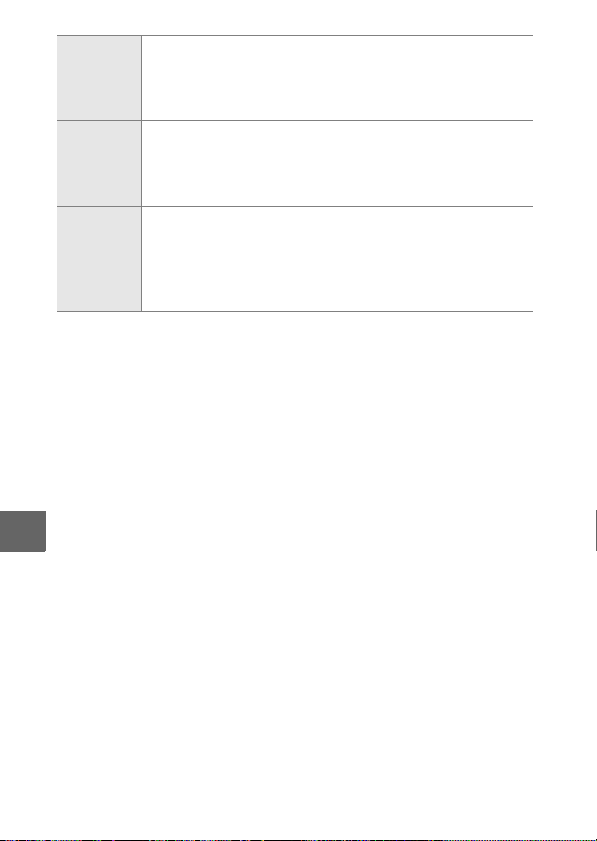
n
ウォーター
プルーフ
ケース
ボディー
キャップ
ワイヤレス
モバイル
アダプター
• ウォータープルーフケース
このカメラにウォータープルーフケース
雨や雪などの悪天候時や海辺での撮影のほか、水中撮影を楽しむ
ことができます。
• ボディーキャップ
レンズを取り外したカメラボディーに取り付けることにより、ダ
ストシールドなどへのゴミやほこりの付着を防ぎ、カメラ内部を
保護します。
• ワイヤレスモバイルアダプター
Wireless Mobile Utility
と無線
マートデバイスに取り込んだり、スマートデバイスからカメラを
操作して静止画を撮影したりできます。
接続をすると、カメラのSDカードに記録した画像をス
LAN
WP-N2
を装着すると、
WP-N2
BF-N1000
WU-1b
がインストールされたスマートデバイス
86
Page 89
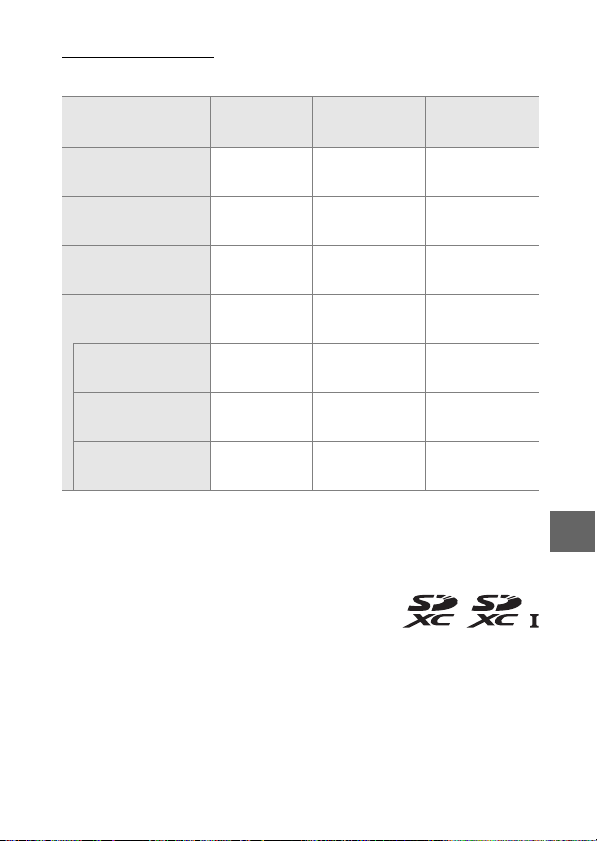
推奨SDカード
次のSDカードの動作を確認しています。
メモリー
SD
カード
1
製
SanDisk
東芝製
Panasonic
LEXAR MEDIA
プラチナⅡシリーズ ―
プロフェッショナル
シリーズ
フルHDビデオ
カードシリーズ
※1カードリーダーなどをお使いの場合、お使いの機器が
※
2SDHC
※
3SDXC
製
社製 ―
いる必要があります。
規格に対応しています。カードリーダーなどをお使いの場合、お使いの
機器が
に対応しています。
お使いの場合、お使いの機器が
いる必要があります。このカメラは、
応しています。
規格に対応している必要があります。このカメラは、
SDHC
規格に対応しています。カードリーダーなどを
2GB
2GB
2GB
※
1
※
1
※
―
―
規格に対応して
SDXC
UHS-I
メモリー
SDHC
カード
4GB、8GB
16GB、32GB
4GB、8GB
16GB、32GB
4GB、8GB
16GB、32GB
4GB、8GB
16GB
4GB、8GB
16GB、32GB
4GB、8GB
16GB、32GB
4GB、8GB
16GB
規格に対
2
※
、
、
、
、
、
、
、
2GBのSD
メモリー
SDXC
64GB
64GB
48GB
カードに対応して
カード
、
64GB
―
―
―
―
3
※
UHS-I
n
規格
• 動画の撮影には、
送速度が遅いカードでは、動画の撮影が途中で終了することがあります。
カードの機能、動作の詳細、動作保証などについては、SDカードメーカー
• 上記
SD
にご相談ください。その他のメーカー製の
はいたしかねます。
スピードクラスが
SD
以上のカードをおすすめします。転
Class 6
カードにつきましては、動作の保証
SD
87
Page 90

カメラのお手入れについて
保管について
長期間カメラを使用しないときは、必ずバッテリーを取り出してくださ
い。バッテリーを取り出す前には、カメラの電源が
とを確認してください。
カメラを保管するときは、次の場所は避けてください。
• 換気の悪い場所や湿度が60%を超える場所
• テレビやラジオなど強い電磁波を出す装置の周辺
• 温度が50℃以上、または−10℃以下の場所
クリーニングについて
ほこりや糸くずをブロアーで払い、柔らかい乾いた布で
軽く拭きます。海辺でカメラを使用した後は、砂や塩を
カメラ本体
n
レンズ
液晶モニター
ダストシールド
アルコール、シンナーなど揮発性の薬品はお使いにならないでください。
真水で湿らせた布で軽く拭き取り、よく乾かします。
ご注意:カメラ内部にゴミ、ほこりや砂などが入り込むと
故障の原因となります。この場合、当社の保証の対象外と
なりますのでご注意ください。
レンズ面は傷つきやすいので、ほこりや糸くずをブロアー
で払います。スプレー缶タイプのブロアーは、缶を傾けず
にお使いください(中の液体が気化されずに吹き出し、レ
ンズを傷つけることがあります)。指紋や油脂などの汚れ
は、柔らかい布にレンズクリーナーを少量付けて、レンズ
面を傷つけないように注意して拭きます。
ほこりや糸くずをブロアーで払います。指紋や油脂などの
汚れは、表面を柔らかい布かセーム革で軽く拭き取りま
す。強く拭くと、破損や故障の原因となることがあります
のでご注意ください。
ダストシールドは傷つきやすいので、ほこりや糸くずをブ
ロアーで払います。
になっているこ
OFF
88
Page 91

定期点検、オーバーホールのおすすめ
D
カメラは精密機械ですので、1〜2年に1度は定期点検を、3〜5年に1度はオー
バーホールすることをおすすめします(有料)。
• 特に業務用にお使いの場合は、早めに点検整備を受けてください。
• より安心してご愛用いただけるよう、お使いのレンズなども併せて点検依頼さ
れることをおすすめします。
カメラとバッテリーの取り扱い上の ご注意
カメラの取り扱い上のご注意
● 強いショックを与えない
カメラやレンズを落としたり、ぶつけた
りしないようにご注意ください。強い衝
撃や振動を加えると、破損したり精密に
調整された部分に悪影響を及ぼします。
● 水にぬらさない
カメラは水にぬらさないようにご注意
ください。カメラ内部に水滴が入ったり
すると部品がサビついてしまい、修理費
用が高額になるだけでなく、修理不能に
なることがあります。
● 急激な温度変化を与えない
極端に温度差のある場所に急にカメラ
を持ち込むと、カメラ内外に水滴が生
じ、故障の原因となります。カメラを
バッグやビニール袋などに入れて、周
囲の温度になじませてからお使いくだ
さい。
● 強い電波や磁気の発生する場所で
撮影しない
強い電波や磁気を発生するテレビ塔な
どの周囲や、強い静電気の周囲では、記
録データが消滅したり、撮影画像へのノ
イズ混入等、カメラが正常に機能しない
ことがあります。
● 長時間、太陽に向けて撮影または
放置しない
太陽などの高輝度被写体に向けて長時
間直接撮影したり、放置したりしないで
ください。過度の光照射は撮像素子の褪
色・焼き付きを起こすおそれがありま
す。また、その際撮影された画像に、真っ
白くにじみが生じることがあります。
● レンズやボディーキャップを外し
た状態でカメラを放置しない
レンズを取り外した後は、カメラにボ
ディーキャップを必ず取り付けてくだ
さい。
n
89
Page 92
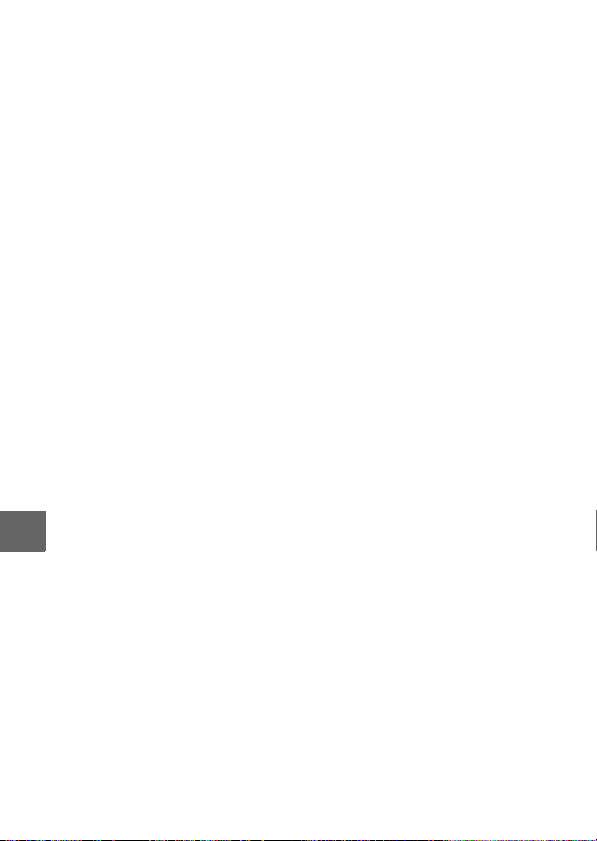
● カメラ本体のお手入れについて
カメラ本体のお手入れの際は、ブロアー
でゴミやほこりを軽く吹き払ってから、
乾いた柔らかい布で軽く拭いてくださ
い。特に、海辺で使った後は、真水を数
滴たらした柔らかい清潔な布で塩分を
拭き取ってから、乾いた柔らかい布で軽
く拭いて乾かしてください。
● レンズのお手入れについて
レンズは傷が付きやすいので、ゴミやほ
こりが付いているときは、ブロアーで軽
く吹き払う程度にしてください。なお、
スプレー缶タイプのブロアーの場合、ス
プレー缶を傾けずにお使いください(中
の液体が気化されずに吹き出し、レンズ
を傷つける場合があります)。レンズに
万一指紋などが付いてしまった場合は、
柔らかい清潔な布に市販のレンズク
リーナーを少量湿らせて、軽く拭き取っ
てください。
●
ダストシールドのお手入れについて
ダストシールドを押さえたり、突いたり
などは、絶対にしないでください。傷や
破損などの原因となります。
n
● 長期間使用しないときは、バッテ
リーを取り出し、乾燥剤と一緒に
保管する
カメラを長期間使用しないときは、バッ
テリーの液もれなどからカメラを保護
するために、必ずカメラからバッテリー
を取り出しておいてください。保管する
際は、カメラをポリエチレン袋などに乾
燥剤と一緒に入れておくとより安全で
す。ただし、皮ケースをビニール袋に入
れると、変質することがありますので避
けてください。バッテリーは高温、多湿
となる場所を避けて保管してください。
乾燥剤(シリカゲル)は湿気を吸うと効
力がなくなるので、ときどき交換してく
ださい。カメラを長期間使用しないまま
放置しておくと、カビや故障の原因とな
ることがあるので、月に一度を目安に
バッテリーを入れ、カメラを操作するこ
とをおすすめします。
● 風通しのよい場所に保管する
カビや故障などを防ぐため、風通しのよ
い乾燥した場所を選んでカメラを保管
してください。ナフタリンや樟脳の入っ
たタンスの中、磁気を発生する器具のそ
ば、高温となる夏季の車内、使用してい
るストーブの前などにカメラを置かな
いでください。故障の原因になります。
● バッテリーやACアダプターを取
り外すときは、必ずカメラの電源
を
にする
OFF
カメラの電源がONの状態で、バッテ
リーを取り出したり、ACアダプターを
取り外すと、故障の原因となります。特
に撮影中や記録データの削除中に前記
の操作は行わないでください。
90
Page 93

● 液晶モニターについて
•
モニター画面は、非常に精密度の高い技
術で作られており、
ドットがありますが、
ト抜けするものがあります。そのため、
常時点灯(白、赤、青、緑)あるいは非
点灯(黒)の画素が一部存在することが
ありますが、故障ではありません。ま
た、記録される画像には影響ありませ
ん。あらかじめご了承ください。
• 屋外では日差しの加減で液晶モニ
ターが見えにくい場合があります。
•
液晶モニター表面を強くこすったり、強
く押したりしないでください。液晶モニ
ターの故障やトラブルの原因になりま
す。もしゴミやほこり等が付着した場合
は、ブロアーで吹き払ってください。汚
れがひどいときは、柔らかい布やセーム
革等で軽く拭き取ってください。万一、
液晶モニターが破損した場合、ガラスの
破片などでケガをするおそれがあるの
で充分ご注意ください。中の液晶が皮膚
や目に付着したり、口に入ったりしない
よう、充分ご注意ください。
99.99%
0.01%
以上の有効
以下でドッ
● モアレについて
モアレは、被写体の模様と撮像素子の配
列とが干渉して起きる現象で、連続する
パターンのある画像(建物の格子や格子
模様、格子状に並んだビルの窓など)や、
規則的に繰り返す細かい模様を持つ被写
体(カーテンレースの網目や衣類など)
を撮影したときに発生することがありま
す。このモアレは線状に発生する場合も
あります。
モアレが発生しやすい被写体を撮影す
るときは、撮影距離を変える、ズームレ
ンズをご使用の場合はズーミングして
焦点距離を変える、被写体に対する角度
を変えて撮影する、などの方法をおすす
めします。
● 線状のノイズについて
逆光撮影や輝度の高い光源に向けて撮
影する場合、まれに画像上に線状のノイ
ズが発生することがあります。
バッテリーの取り扱い上のご注意
バッテリーを火の中に投入したり、
● 使用上のご注意
•
バッテリーの使用方法を誤ると液もれ
により製品が腐食したり、バッテリー
が破裂したりするおそれがあります。
次の使用上の注意をお守りください。
バッテリーはカメラの電源を
-
にしてから入れる。
バッテリーを長時間使用した後は、
-
バッテリーが発熱していることが
あるので注意する。
バッテリーの端子は、汚さないよう
-
に注意する。
必ず指定のバッテリーを使う。
-
-
ショートさせたり、分解したりしない。
カメラやチャージャーから取り外し
-
たバッテリーには、必ず端子カバー
を付ける。
• バッテリーは0℃ 〜
OFF
える場所ではお使いにならないでく
ださい。バッテリーの性能が劣化した
り、故障の原因となります。
• 周囲の温度が
電してください。バッテリーの温度が
℃以下、60℃以上のときは、充電を
0
しません。
40
5℃ 〜 35
n
℃の範囲を超
℃の室内で充
91
Page 94

• バッテリーの温度が0℃ 〜
45℃ 〜 60
量が少なくなる、または充電時間が長
くなることがあります。
• 一般的な電池特性として、周囲の温度
が下がるにつれ、使用できるバッテ
リー容量は少なくなります。このカメ
ラでは、温度変化に対して使用できる
容量も的確にバッテリー残量として
表示します。そのため、充分に充電し
たバッテリーでも、充電したときより
も温度が低くなると、充電直後から残
量が減り始めた表示になることがあ
ります。
• 充分に充電したにもかかわらず、室温
での使用状態でバッテリーの使用時
間が極端に短くなってきた場合は、
バッテリーの寿命です。新しいリ
チャージャブルバッテリー
をお求めください。
• カメラの使用直後など、バッテリー内
部の温度が高くなっている場合は、温
度が下がるのを待ってから充電して
ください。バッテリー内部の温度が高
い状態では、充電ができなかったり、
または不完全な充電になるばかりで
n
なく、バッテリーの性能が劣化する原
因になります。
•
しばらく使わない場合は、カメラで
バッテリーを使い切った状態で涼しい
ところで保管してください。周囲の温
度が
ころをおすすめします。暑いところや
極端に寒いところは避けてください。
• 使用後のバッテリーは、半年以内に充
電するようおすすめします。長期間保
管する場合は、半年に一回程度充電し
た後、カメラでバッテリーを使い切っ
てから涼しいところで保管してくだ
さい。
92
℃のときは、充電できる容
15℃ 〜 25
℃くらいの乾燥したと
℃、
10
EN-EL20
• 使用しないときは、必ずバッテリーを
カメラやチャージャーから取り外し
てください。付けたままにしておく
と、電源が切れていても微少電流が流
れていますので、過放電になり使えな
くなるおそれがあります。
● 撮影前にバッテリーをあらかじめ
充電する
撮影前にバッテリーを充電してくださ
い。付属のバッテリーは、ご購入時には
フル充電されていません。
● 予備バッテリーを用意する
撮影の際は、充電された予備のバッテ
リーをご用意ください。特に、海外の地
域によってはバッテリーの入手が困難
な場合があるので、ご注意ください。
● 低温時にはフル充電したバッテ
リーを使用し、予備のバッテリー
を用意する
低温時に消耗したバッテリーを使用す
ると、カメラが作動しないことがありま
す。低温時にはフル充電したバッテリー
を使用し、保温した予備のバッテリーを
用意して暖めながら交互に使用してく
ださい。低温のために一時的に性能が低
下して使えなかったバッテリーでも、常
温に戻ると使えることがあります。
● バッテリーの残量について
残量がなくなったバッテリーをカメラ
に入れたまま、何度も電源の
繰り返すと、バッテリーの寿命に影響を
及ぼすおそれがあります。残量がなく
なったバッテリーは、充電してお使いく
ださい。
ON/OFF
を
Page 95

● 充電が完了したバッテリーを続け
て再充電しない
バッテリー性能が劣化します。
● 小型充電式電池のリサイクル
不要になった充電式電池
は、貴重な資源を守るた
めに、廃棄しないで充電
式電池リサイクル協力店
へお持ちください。
チャージャーの使用上のご注意
• チャージャー
いバッテリーは、チャージャー
で充電しないでください。
• チャージャーの「
速く点滅する場合は、バッテリーの異
常です。ただちにチャージャーをコン
セントから抜いて、充電を中止してく
ださい。販売店またはニコンサービス
機関にチャージャーおよびバッテ
リーをお持ちください。
カード取り扱い上のご注意
SD
• カメラの使用後は、SDカードが熱く
なっていることがあります。取り出し
の際はご注意ください。
カードの初期化中や画像の記録ま
•
SD
たは削除中、パソコンとの通信時など
には、次の操作をしないでください。
記録されているデータの破損や
カードの故障の原因となります。
カードの着脱をしないでください
-SD
カメラの電源を
-
ださい
MH-27
CHARGE
OFF
に対応していな
MH-27
」ランプが
SD
にしないでく
• 充電中にチャージャーをゆすったり、
充電中のバッテリーに触れたりする
と、振動や静電気の影響により、きわ
めてまれではありますが、未充電にも
かかわらず充電完了表示になる場合
があります。このような場合にはバッ
テリーを取り外し、再度セットして充
電を再開してください。
• チャージャーを使用しないときは、電
源プラグをコンセントから抜いてく
ださい。
• チャージャーの端子をショートさせ
ないでください。発熱、破損の原因と
なります。
バッテリーを取り出さないでくだ
-
さい
アダプターを抜かないでください
-AC
• 端子部に手や金属で触れないでくだ
さい。
• 無理な力を加えないでください。破損
のおそれがあります。
• 曲げたり、落としたり、衝撃を与えた
りしないでください。
• 熱、水分、直射日光を避けてください。
• パソコンで初期化しないでください。
数字の有無と
数値は、電池
によって異な
ります。
n
93
Page 96

故障かな?と思ったら
カメラの動作がおかしいときは、ご購入店やニコンサービス機関にお問
い合わせになる前に、次の項目をご確認ください。
電源・表示関連
●電源ONの状態で、カメラを操作できない
• 画像や動画の記録などの処理が終わるまでお待ちください。
操作できない状態が続くときは、電源を
•
電源が
AC
-
-
● 液晶モニターに何も表示されない
• 電源が入っていません(
• バッテリー残量がありません(
• 節電機能により待機状態になっています(オートパワーオフ)。シャッターボ
タンなどを操作してください。
• カメラとパソコン、またはカメラとテレビを接続しています(
● カメラの電源が突然切れる
• バッテリー残量がありません(
• 節電機能により待機状態になっています(オートパワーオフ)。シャッターボ
n
タンなどを操作してください。
• カメラの内部が高温になっています。温度が下がるまで、しばらく放置してか
ら電源を入れ直してください(
● 液晶モニターに撮影情報や画像情報が表示されない
セットアップメニュー[モニター表示]の[撮影画面の設定]と[再生画面の
設定]では、撮影時または再生時に液晶モニターに表示される内容を切り換え
られます。
にならない場合は、バッテリーを入れ直してください。
OFF
アダプター使用時は付け直してください。
記録中であったデータは保存されません。
保存済みのデータはバッテリーやACアダプターの取り外しでは失われません。
)。
28
0
19
0
19
0
15、98
0
にする操作をしてください。
OFF
)。
)。
)。
)。
82
0
94
Page 97

撮影関連(全モード共通)
●電源をONにしてから、撮影できる状態になるまでに時間がかかる
カード内にフォルダーや画像が大量にあるときは、ファイル検索のため時間
SD
がかかる場合があります。
● シャッターがきれない
• バッテリー残量がありません(
• 残量のある
•SDカードがロックされていませんか?
• 内蔵フラッシュの充電中はシャッターがきれません(
• 被写体にピントが合っていません(
• スローモーション動画撮影中は、シャッターボタンを全押ししても、静止画は
撮影できません(
● 連続撮影できない
[連写とセルフタイマー](
いるときは8(単写)として動作します。
● 画像にゴミが写り込む
• レンズの前面または背面(マウント側)が汚れていませんか?
• ダストシールドが汚れていませんか?(
● 撮影時の画面や動画にちらつきや横縞が生じる
[フリッカー低減]の設定を、カメラをお使いになる地域の電源周波数に合わせ
てください(
● フラッシュが発光しない
• 内蔵フラッシュが発光する条件については、「内蔵フラッシュの制限について」
(
74
0
•
P、S、A、M
シュモードがs(発光禁止)の場合(
● 選択または設定できないメニュー項目がある
• 撮影モードや露出モードによっては、設定できない機能があります。この場
合、その項目は選択できません。
• セットアップメニューの[ワイヤレスモバイルアダプター]は 、別 売 の ワ イ ヤ
レスモバイルアダプター
カードが入っていますか?(
SD
)。
61
0
0
)。
79
0
)をご覧ください。
モードで内蔵フラッシュが収納されている場合(
WU-1b
)。
19
0
0
)が[
67
0
装着時のみ表示されます。
28
0
)。
31
]の場合、内蔵フラッシュを上げて
5fps
)
88
0
)は、内蔵フラッシュは発光しません。
72
)
)。
71
0
)やフラッ
73
0
n
95
Page 98

動画撮影関連
● 動画を撮影できない
ベストモーメントキャプチャーモードとモーションスナップショットモードで
は、動画撮影ボタンを押しても、動画撮影できません(
● 動画に音声が記録されない
•
[動画音声の設定]の[録音設定]が[録音しない]になっていませんか?(
• スローモーション動画には、音声は記録されません(
• モーションスナップショット画像には、音声は記録されません(
0
0
再生関連
● 画像の縦位置・横位置が正しく表示されない
•[縦位置自動回転]が[しない]になっていませんか?(
•[縦横位置情報の記録]が[しない]になっていませんか?(
• 撮影直後の画像確認時は、自動回転しません。
• カメラを上向き・下向きにして撮影すると、縦横位置情報が正しく得られない
場合があります。
● 動画の音声が再生されない
• ロータリーマルチセレクターを時計回りに回すと、音量が大きくなります
)。
(
66
0
• スローモーション動画には、音声は記録されません(
• モーションスナップショット画像には、音声は記録されません(
• テレビで動画を再生するときは、音量をテレビ側で調節してください。
n
カメラでは音量調節できません。
● 画像を削除できない
カードがロックされていませんか?
•
SD
• 画像にプロテクトが設定されていませんか?
0
52、56
)。
62
75
0
)。
62
)。
)
77
0
)。
56
0
)
)
79
0
)。
56
0
その他
● 撮影日時が正しく表示されない
カメラの内蔵時計は合っていますか?カメラの内蔵時計は腕時計などの一般的な
時計ほど精度は高くないため、定期的に日時設定を行うことをおすすめします。
● 表示されているメニュー項目が選択できない
•SDカードをカメラに挿入していないときは、選択できない項目があります。
•
一部のメニュー項目は、カメラの設定状況によって選択できない場合があります。
96
Page 99

警告メッセージ
液晶モニターに表示される警告メッセージの意味は次の通りです。
表示
(シャッタースピード表示、
絞り値表示の
いずれかが点滅)
ズームリングボタンを押し
ながら、ズームリングを
回してレンズを
繰り出してください。
レンズを確認してくだ
さい。レンズが装着されて
いないと撮影できません。
起動エラーが発生
しました。復旧には
電源を
再度ONにしてください。
メモリーカードが
入っていません。
メモリーカードが書き込み
禁止になっています。
にして
OFF
時計がリセット
されました。
被写体が明るすぎる場合、次の操作を行ってくださ
い。
感度を低くしてください。
•
ISO
• シャッタースピードをより高速側にセットしてく
ださい。
• 絞りを絞り込んでください(より大きい数値)。
被写体が暗すぎる場合、次の操作を行ってくださ
い。
感度を高くしてください。
•
ISO
• 内蔵フラッシュをお使いください。
• シャッタースピードをより低速側にセットしてく
ださい。
• 絞りを開いてください(より小さい数値)。
レンズが収納されています。ズームリングボタン
を押しながらズームリングを回して、ロックを解
除してください。
レンズを装着してください。
電源を一度
もう一度電源をONにしてください。
日時を設定してください。
カードを正しく入れてください。
SD
カードのロックを解除してください。
SD
対処方法
にしてから、バッテリーを入れ直し、
OFF
n
97
Page 100

表示
このメモリーカードは
壊れている可能性がある
ため、使用できません。
カードを交換して
ください。
このメモリーカードは
初期化(フォーマット)
されていません。
フォーマットしますか?
メモリーカード残量が
ありません。
メモリーカードに
これ以上フォルダーを
作成できません。
このモードでは動画撮影
n
ボタンを使用できません。
このモードでは静止画の
撮影ができません。
カメラ内が高温と
なったため、
電源を
撮影画像がありません。 画像が記録されている
にします。
OFF
このファイルは
表示できません。
• このカメラで使用できる
•SDカードを初期化し直してください。状況が改善
• 新しいSDカードに交換してください。
•[はい]を選んで、SDカードを初期化してくださ
• 電源を
•
• 新しい
フォルダー番号が
番号が
ると、それ以上フォルダーを作成できず、シャッ
ターがきれなくなります。この場合は、[連番リセッ
ト]を行った後、
ください。
ベストモーメントキャプチャーモードとモーショ
ンスナップショットモードでは、動画撮影ボタンは
使用できません。
スローモーション動画の撮影中は、シャッターボタ
ンを全押ししても、静止画は撮影できません。
カメラ内部の温度が下がるまで、撮影を一時休止し
てください。
• パソコンで編集した画像など、
•
対処方法
カードであるかどう
かを確認してください。
しない場合は、SDカードが壊れている可能性があ
ります。ニコンサービス機関にご相談ください。
い。
にしてから、正しく初期化された
OFF
カードに交換してください。
カードに記録されている画像を削除して、
SD
カードに画像ファイルが保存可能な状態にしてく
ださい。必要な画像はパソコンなどに転送して
バックアップしてください。
カードに交換してください。
SD
に達するか、ファイル数が
9999
ファイルではないため、再生できません。
画像ファイルに異常があるため再生できません。
SD
に達しているときにファイル
999
カードを初期化するか交換して
SD
カードを入れてください。
SD
999
DCF
個に達す
規格の画像
SD
SD
98
